
Установка и настройка принтера Zebra GK420d

Как настроить печать на принтере Zebra GK420

Zebra GK420T, impresora codigo de barras,colocación de suministros, www.buyscan.com

Калибровка и внутренний тест принтера штрих-кода gk420t

Zebra Designer (GK420t) شرح تنصيب

Принтер для печати этикеток Zebra GK420d

H-2550 Zebra GK420D Direct Thermal Printer

Zebra GK420d — Testing media
Руководство пользователя
Zebra
®
GK420d™
Настольный термопринтер
ii
980608-151 Вер. C
GK420d™ Руководство пользователя
26.10.2010
iii
26.10.2010
GK420d™ Руководство пользователя
980608-151 Вер. C
© Корпорация ZIH, 2010. G-Series,GK420d, ZBI, ZBI 2.0, ZBI-Developer, Uni-Ribbon,
ZebraDesigner, ZebraNet, EPL, EPL2, ZPL, ZPL II, OpenACCESS и все наименования
и обозначения продуктов являются товарными знаками компании Zebra, а Zebra,
рисунок головы зебры, ZPL, ZPL II, Element Energy Equalizer Circuit, E3 Circuit
и ZebraNet являются зарегистрированными товарными знаками корпорации ZIH.
Все права защищены. Все прочие товарные знаки являются собственностью
их владельцев.
Этот продукт может содержать программы ZPL®, ZPL II® и ZebraLink™; Element
Energy Equalizer™ Circuit; E
3
®; а также шрифты Monotype Imaging. Программное
обеспечение © Корпорация ZIH. Все права защищены по всему миру.
Все права защищены по всему миру. Monotype®, Intellifont® и UFST® являются
товарными знаками корпорации Monotype Imaging, зарегистрированными в Бюро
патентов и товарных знаков США, и могут быть защищены в некоторых
юрисдикциях.
CG Triumvirate является товарным знаком корпорации Monotype Imaging и может
быть зарегистрирован в некоторых юрисдикциях.
TrueType® является товарным знаком корпорации Apple Computer,
зарегистрированным в Бюро патентов и товарных знаков США, и может быть
зарегистрирован в некоторых юрисдикциях.
Заявление о правах собственности
В данном руководстве содержится информация, являющаяся собственностью
корпорации Zebra Technologies и ее филиалов (в дальнейшем Zebra Technologies).
Она предоставлена исключительно для ознакомления и использования сторонами,
осуществляющими эксплуатацию и техническое обслуживание оборудования,
описанного в настоящем документе. Без письменного разрешения Zebra
Technologies такая информация не должна использоваться, воспроизводиться
или раскрываться любым другим лицам для любых других нужд.
Совершенствование продукта
Постоянное совершенствование продуктов — это политика Zebra Technologies.
Все технические характеристики и внешний вид изделий могут быть изменены
без уведомления.
Отказ от обязательств
Zebra Technologies предпринимает шаги для проверки качества при публикации
технической информации и руководств, однако ошибки возникают. В подобных
случаях Zebra Technologies отказывается от ответственности и резервирует права
на исправление ошибок.
Ограничение ответственности
Zebra Technologies или кто-либо другой задействованный в создании, производстве
или доставке сопутствующего продукта (в том числе оборудования и программного
обеспечения) ни при каких условиях не несут ответственности за любые
повреждения (включая, без ограничений, косвенный ущерб, в том числе потерю
выгоды, прекращение работы или потерю служебной информации), связанные
с использованием, возникшие в результате использования или невозможности
использования данного продукта, даже если Zebra Technologies была извещена
о возможности подобного ущерба. В некоторых юрисдикциях местное
законодательство запрещает ограничение и исключение ответственности
за случайный или преднамеренный ущерб. В таких случаях вышеприведенные
ограничения и исключения не могут быть применены.
iv
980608-151 Вер. C
GK420d™ Руководство пользователя
26.10.2010
Заявление о совместимости с DOC для Канады
Это оборудование класса B соответствует требованиям ICES-003 для Канады.
Cet appareil numérique de la classe B est conforme à la norme NMB-003 du Canada.
Заявление о соответствии FCC
Устройство соответствует части 15 правил. При эксплуатации необходимо соблюдение
следующих условий.
1.
Данное устройство не должно являться источником недопустимых помех.
2.
Устройство должно допускать любое воспринимаемое воздействие, включая
воздействие, вызывающее нежелательные действия.
Данное оборудование прошло предусмотренные испытания и было признано
соответствующим ограничениям, установленным для цифровой аппаратуры класса
B согласно требованиям части 15 Правил Федеральной комиссии по связи США.
Указанные ограничения рассчитаны на обеспечение адекватного уровня защиты
от помех в условиях жилой установки оборудования. Данное устройство генерирует,
использует и может излучать электромагнитные волны в диапазоне радиочастот;
в случае неправильной установки или несоблюдения инструкций по эксплуатации
может вызывать помехи в работе радиооборудования. Вместе с тем нет гарантий
отсутствия помех в конкретных условиях установки. Если это оборудование мешает
приему радио- или телевизионных сигналов, пользователю следует попытаться
выполнить одну или несколько из следующих мер.
• Перенаправить приемную антенну или переставить ее в другое место.
• Увеличить расстояние между оборудованием и приемником.
• Подключить оборудование к другой розетке электросети (не к той, к которой
подключен приемник).
• Обратиться за помощью к продавцу устройства или опытному специалисту
по радио- и телевизионному оборудованию.
Пользователь предупрежден, что любые изменения или модификации устройства
принтера, не одобренные компанией Zebra Technologies, могут лишить пользователя
права работать на этом оборудовании. Для обеспечения совместимости необходимо
использовать с этим принтером полностью экранированные кабели.
Окружающая среда
Не утилизируйте данный продукт вместе с несортированным бытовым мусором.
Продукт должен подвергаться вторичной переработке в соответствии с действующими
местными правилами.
Дополнительные сведения доступны на веб-сайте компании.
Веб-адрес:
www.zebra.com/environment
Для кого предназначен этот документ, Структура и состав документа
Страница 6
- Изображение
- Текст
Сведения о документе
Для кого предназначен этот документ
vi
980608-151 Вер. C
GK420d™ Руководство пользователя
26.10.2010
Для кого предназначен этот документ
Данное Руководство пользователя предназначено для лиц, которым требуется
использовать, устранять неисправности либо разрешать проблемы эксплуатации
принтера.
Структура и состав документа
Настоящее Руководство пользователя имеет следующую структуру:
Раздел
Описание
Введение на стр. 1
Раздел описывает комплект поставки
и основные компоненты принтера. В разделе
также рассказывается, как открыть и закрыть
принтер, как и куда правильно обратиться
в случае возникновения технических проблем.
Приступая к работе на стр. 11
Раздел описывает порядок установки принтера
при первом включении и обычные процедуры
загрузки носителя.
Работа с принтером на стр. 29
Раздел объясняет порядок работы с принтером
и носителями, поддержку шрифтов и языка,
а также настройку дополнительных параметров
конфигурации принтера.
Дополнительные компоненты
на стр. 45
Раздел содержит обзор дополнительных
компонентов и принадлежностей, включая
краткое описание и рекомендации по началу
работы и необходимой настройке.
Обслуживание на стр. 55
В разделе освещаются вопросы регулярной
чистки и обслуживания принтера.
Устранение неполадок на стр. 67
Данный раздел предоставляет сведения
об устранении ошибок, которые могут
возникнуть при работе с принтером. В раздел
также включены различные диагностические
тесты.
Приложение: проводной интерфейс
на стр. 81
Раздел содержит сведения о дополнительных
интерфейсах принтера, а также схемы
соединений для помощи в подключении
принтера к внешней системе
(обычно к компьютеру).
Приложение: размеры на стр. 87
Раздел содержит внешние размеры
для стандартного принтера и принтера
с дополнительными компонентами.
Приложение: конфигурация ZPL
на стр. 91
Раздел содержит краткие сведения
о конфигурации принтера, включая
перекрестные ссылки на команды
конфигурации принтера ZPL.
vii
Сведения о документе
Контакты
26.10.2010
GK420d™ Руководство пользователя
980608-151 Вер. C
Контакты
Служба технической поддержки через Интернет работает круглосуточно,
365 дней в году.
Веб-сайт:
www.zebra.com
Техническая библиотека с обратной связью по электронной почте:
•
Адрес электронной почты:
emb@zebra.com
•
Строка темы:
Emaillist
База знаний для самостоятельного изучения:
www.zebra.com/knowledgebase
Интерактивная регистрация обращений:
www.zebra.com/techrequest
Необходимое
подразделение
Северная и Южная Америка
Европа, Африка,
Ближний Восток, Индия
Азиатско-Тихоокеанский
регион
Региональные центры
Zebra Technologies International, LLC
333 Corporate Woods Parkway
Vernon Hills, IL 60061-3109
U.S.A.
Тел.: +1 847 793 2600
+1 800 423 0422 (звонок бесплатный)
Факс: +1 847 913 8766
Zebra Technologies Europe Limited
Dukes Meadow
Millboard Road
Bourne End
Buckinghamshire, SL8 5XF
United Kingdom
Тел.: +44 (0) 1628 556000
Факс: +44 (0) 1628 556001
Zebra Technologies Asia
Pacific Pte. Ltd.
120 Robinson Road
#06-01 Parakou Building
Singapore 068913
Тел.: + 65 6858 0722
Факс: +65 6885 0838
Служба технической
поддержки
При возникновении
вопросов, касающихся
эксплуатации оборудования
и программного
обеспечения Zebra,
обращайтесь к поставщику.
Для получения
дополнительной поддержки
обращайтесь к нам.
При обращении необходимо
сообщить модель
и серийные номера.
Тел.: +1 877 ASK ZEBRA (275 9327)
Факс: +1 847 913 2578
Аппаратное обеспечение:
ts1@zebra.com
Программное обеспечение:
ts3@zebra.com
Тел.: +44 (0) 1628 556039
Факс: +44 (0) 1628 556003
Эл. почта:
Tseurope@zebra.com
Тел.: +65 6858 0722
Факс: +65 6885 0838
Эл. почта: Китай —
tschina@zebra.com
Все остальные регионы:
tsasiapacific@zebra.com
Центр обслуживания
и ремонта
Обслуживание и ремонт
с возвратом оборудования.
Тел.: +1 877 ASK ZEBRA (275 9327)
Факс: +1 847 821 1797
Эл. почта:
repair@zebra.com
Чтобы оставить заявку на ремонт в США,
посетите веб-сайт
www.zebra.com/repair
.
Тел.: +44 (0) 1772 693069
Факс: +44 (0) 1772 693046
Новые заявки:
ukrma@zebra.com
Обновления статуса:
repairupdate@zebra.com
Тел.: +65 6858 0722
Факс: +65 6885 0838
Эл. почта: Китай —
tschina@zebra.com
Все остальные регионы:
tsasiapacific@zebra.com
Центр технической
подготовки
Обучающие курсы
по продуктам Zebra.
Тел.: +1 847 793 6868
Тел.: +1 847 793 6864
Факс: +1 847 913 2578
Эл. почта:
ttamerica@zebra.com
Тел.: +44 (0) 1628 556000
Факс: +44 (0) 1628 556001
Эл. почта:
Eurtraining@zebra.com
Тел.: + 65 6858 0722
Факс: +65 6885 0838
Эл. почта: Китай —
tschina@zebra.com
Все остальные регионы:
tsasiapacific@zebra.com
Обозначения:
Тел.:
телефон
Факс:
факсимильная связь
Эл. почта: электронная почта
Сведения о документе
Контакты
viii
980608-151 Вер. C
GK420d™ Руководство пользователя
26.10.2010
Отдел справок
Печатные материалы по
продуктам и информация
для поставщиков
и продавцов.
Тел.: +1 877 ASK ZEBRA (275 9327)
Эл. почта:
inquiry4@zebra.com
Тел.: +44 (0) 1628 556037
Факс: +44 (0) 1628 556005
Эл. почта:
mseurope@zebra.com
Эл. почта: Китай —
GCmarketing@zebra.com
Все остальные регионы:
APACChannelmarketing@zebra.com
Центр обслуживания
клиентов (США)
Отдел внутренних
продаж
(Великобритания)
Принтеры, запасные части,
носители и ленту можно
приобрести, обратившись
к поставщику или
связавшись с нами.
Тел.: +1 877 ASK ZEBRA (275 9327)
Эл. почта:
clientcare@zebra.com
Тел.: +44 (0) 1628 556032
Факс: +44 (0) 1628 556001
Эл. почта:
cseurope@zebra.com
Тел.: +65 6858 0722
Факс: +65 6885 0836
Эл. почта: Китай —
order-csr@zebra.com
Все остальные регионы:
csasiapacific@zebra.com
Необходимое
подразделение
Северная и Южная Америка
Европа, Африка,
Ближний Восток, Индия
Азиатско-Тихоокеанский
регион
Обозначения:
Тел.:
телефон
Факс:
факсимильная связь
Эл. почта: электронная почта
ix
Сведения о документе
Условные обозначения
26.10.2010
GK420d™ Руководство пользователя
980608-151 Вер. C
Условные обозначения
Для выделения определенной информации в данном документе используются
следующие условные обозначения.
Выделение другим цветом. Только в Интернете: перекрестные ссылки содержат
активные связи с другими разделами настоящего руководства. При просмотре данного
документа в формате .pdf в Интернете можно нажать перекрестную ссылку (
синий
текст
), чтобы перейти к соответствующему разделу.
Командная строка. Текст, вводимый в командной строке, отображается шрифтом
Courier New. Например, введите
ZTools
, чтобы перейти к послеустановочным
сценариям в каталоге
bin
.
Файлы и каталоги. Имена файлов и каталогов отображаются шрифтом Courier
New. Например, файл
Zebra<версия>.tar
и каталог
/root
.
Пиктограммы
Внимание! • Предупреждение о возможности электростатического разряда.
Внимание! • Предупреждение о возможности поражения электрическим током.
Внимание! • Предупреждение о ситуациях, когда контакт с чрезмерно нагретыми
компонентами может привести к получению ожога.
Внимание! • Предупреждение о том, что выполнение или, напротив, невыполнение
определенного действия может привести к получению травмы.
Внимание! • (Без пиктограммы) Предупреждение о том, что выполнение или,
напротив, невыполнение определенного действия может привести к повреждению
оборудования.
Важно •
Сведения, необходимые для выполнения какого-либо задания.
Примечание •
Нейтральные или положительные сведения, подчеркивающие важные
места основного текста или дополняющие их.
Пример •
Пример или ситуация, поясняющие определенный участок текста.
Сведения о документе
Условные обозначения
x
980608-151 Вер. C
GK420d™ Руководство пользователя
26.10.2010
Примечания •
_____________________________________________________________
__________________________________________________________________________
__________________________________________________________________________
__________________________________________________________________________
__________________________________________________________________________
__________________________________________________________________________
__________________________________________________________________________
__________________________________________________________________________
__________________________________________________________________________
__________________________________________________________________________
Комментарии


Zebra® GK420d™
Настольный термопринтер
Руководство пользователя
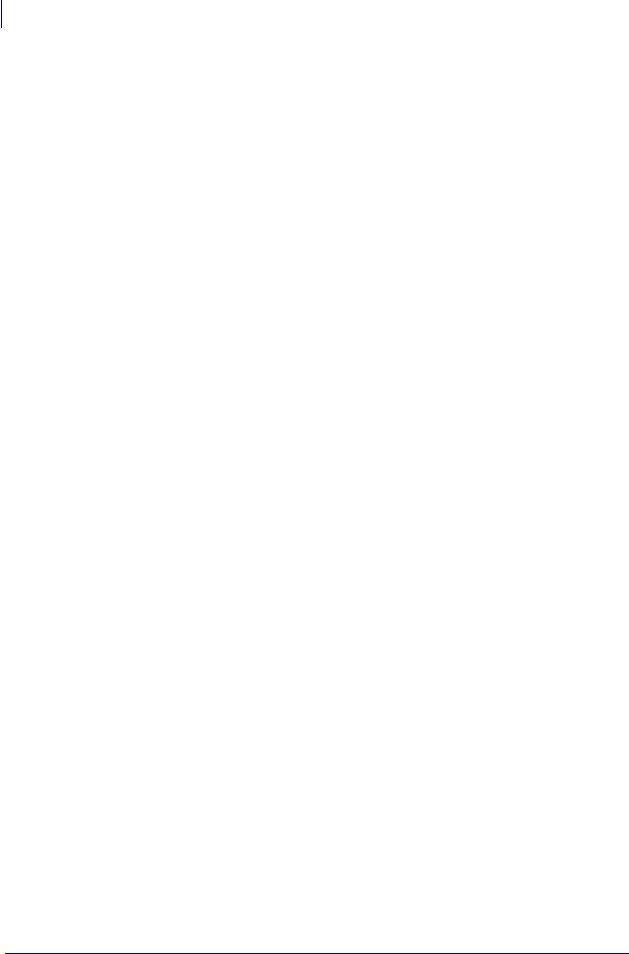
ii
|
980608-151 Вер. C |
GK420d™ Руководство пользователя |
26.10.2010 |
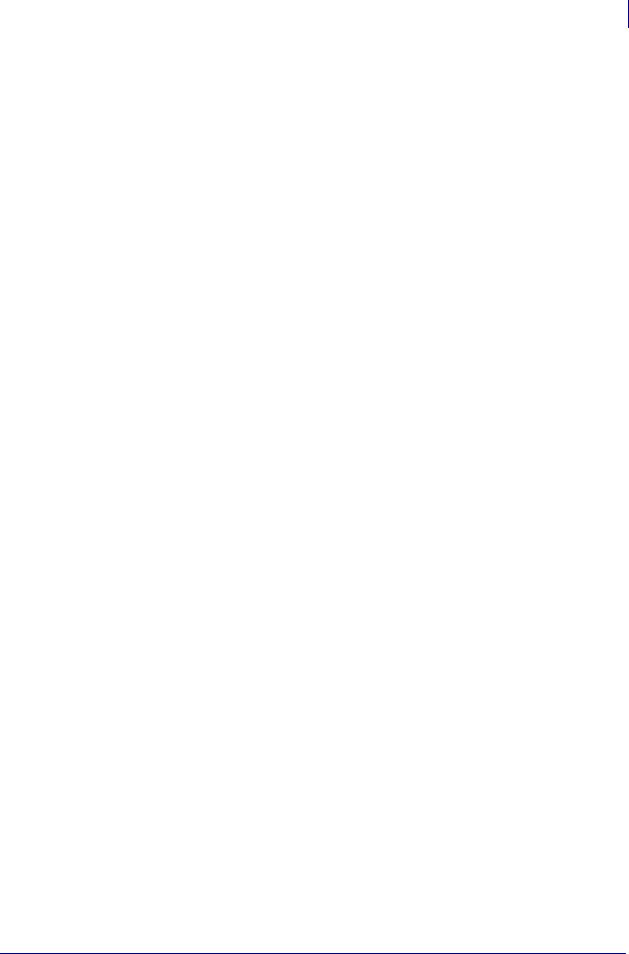
iii
© Корпорация ZIH, 2010. G-Series,GK420d, ZBI, ZBI 2.0, ZBI-Developer, Uni-Ribbon, ZebraDesigner, ZebraNet, EPL, EPL2, ZPL, ZPL II, OpenACCESS и все наименования
иобозначения продуктов являются товарными знаками компании Zebra, а Zebra,
рисунок головы зебры, ZPL, ZPL II, Element Energy Equalizer Circuit, E3 Circuit
иZebraNet являются зарегистрированными товарными знаками корпорации ZIH. Все права защищены. Все прочие товарные знаки являются собственностью их владельцев.
Этот продукт может содержать программы ZPL®, ZPL II® и ZebraLink™; Element
Energy Equalizer™ Circuit; E3®; а также шрифты Monotype Imaging. Программное обеспечение © Корпорация ZIH. Все права защищены по всему миру.
Все права защищены по всему миру. Monotype®, Intellifont® и UFST® являются товарными знаками корпорации Monotype Imaging, зарегистрированными в Бюро патентов и товарных знаков США, и могут быть защищены в некоторых юрисдикциях.
CG Triumvirate является товарным знаком корпорации Monotype Imaging и может быть зарегистрирован в некоторых юрисдикциях.
TrueType® является товарным знаком корпорации Apple Computer, зарегистрированным в Бюро патентов и товарных знаков США, и может быть зарегистрирован в некоторых юрисдикциях.
Заявление о правах собственности
В данном руководстве содержится информация, являющаяся собственностью корпорации Zebra Technologies и ее филиалов (в дальнейшем Zebra Technologies).
Она предоставлена исключительно для ознакомления и использования сторонами, осуществляющими эксплуатацию и техническое обслуживание оборудования, описанного в настоящем документе. Без письменного разрешения Zebra Technologies такая информация не должна использоваться, воспроизводиться или раскрываться любым другим лицам для любых других нужд.
Совершенствование продукта
Постоянное совершенствование продуктов — это политика Zebra Technologies. Все технические характеристики и внешний вид изделий могут быть изменены безуведомления.
Отказ от обязательств
Zebra Technologies предпринимает шаги для проверки качества при публикации технической информации и руководств, однако ошибки возникают. В подобных случаях Zebra Technologies отказывается от ответственности и резервирует права на исправление ошибок.
Ограничение ответственности
Zebra Technologies или кто-либо другой задействованный в создании, производстве или доставке сопутствующего продукта (в том числе оборудования и программного обеспечения) ни при каких условиях не несут ответственности за любые повреждения (включая, без ограничений, косвенный ущерб, в том числе потерю выгоды, прекращение работы или потерю служебной информации), связанные с использованием, возникшие в результате использования или невозможности использования данного продукта, даже если Zebra Technologies была извещена
о возможности подобного ущерба. В некоторых юрисдикциях местное законодательство запрещает ограничение и исключение ответственности за случайный или преднамеренный ущерб. В таких случаях вышеприведенные ограничения и исключения не могут быть применены.
|
26.10.2010 |
GK420d™ Руководство пользователя |
980608-151 Вер. C |
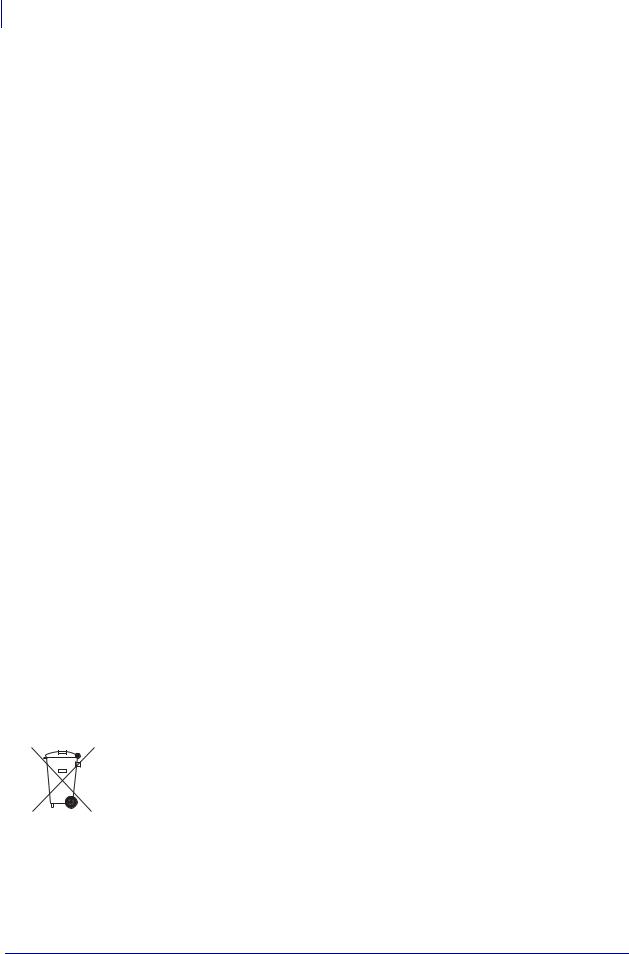
iv
Заявление о совместимости с DOC для Канады
Это оборудование класса B соответствует требованиям ICES-003 для Канады. Cet appareil numérique de la classe B est conforme à la norme NMB-003 du Canada.
Заявление о соответствии FCC
Устройство соответствует части 15 правил. При эксплуатации необходимо соблюдение следующих условий.
1.Данное устройство не должно являться источником недопустимых помех.
2.Устройство должно допускать любое воспринимаемое воздействие, включая воздействие, вызывающее нежелательные действия.
Данное оборудование прошло предусмотренные испытания и было признано соответствующим ограничениям, установленным для цифровой аппаратуры класса B согласно требованиям части 15 Правил Федеральной комиссии по связи США. Указанные ограничения рассчитаны на обеспечение адекватного уровня защиты от помех в условиях жилой установки оборудования. Данное устройство генерирует, использует и может излучать электромагнитные волны в диапазоне радиочастот; в случае неправильной установки или несоблюдения инструкций по эксплуатации может вызывать помехи в работе радиооборудования. Вместе с тем нет гарантий
отсутствия помех в конкретных условиях установки. Если это оборудование мешает приему радиоили телевизионных сигналов, пользователю следует попытаться выполнить одну или несколько из следующих мер.
•Перенаправить приемную антенну или переставить ее в другое место.
•Увеличить расстояние между оборудованием и приемником.
•Подключить оборудование к другой розетке электросети (не к той, к которой подключен приемник).
•Обратиться за помощью к продавцу устройства или опытному специалисту по радио- и телевизионному оборудованию.
Пользователь предупрежден, что любые изменения или модификации устройства принтера, не одобренные компанией Zebra Technologies, могут лишить пользователя права работать на этом оборудовании. Для обеспечения совместимости необходимо использовать с этим принтером полностью экранированные кабели.
Окружающая среда
Не утилизируйте данный продукт вместе с несортированным бытовым мусором. Продукт должен подвергаться вторичной переработке в соответствии с действующими местными правилами.
Дополнительные сведения доступны на веб-сайте компании.
Веб-адрес: www.zebra.com/environment
|
980608-151 Вер. C |
GK420d™ Руководство пользователя |
26.10.2010 |

Сведения о документе
Данный раздел описывает структуру и состав этого документа, а также содержит контактные данные и ссылки на другие документы.
Содержание
Для кого предназначен этот документ . . . . . . . . . . . . . . . . . . . . . . . . . . . . . . . . . . . . . . vi Структура и состав документа . . . . . . . . . . . . . . . . . . . . . . . . . . . . . . . . . . . . . . . . . . . . vi Контакты . . . . . . . . . . . . . . . . . . . . . . . . . . . . . . . . . . . . . . . . . . . . . . . . . . . . . . . . . . . . . .vii Условные обозначения . . . . . . . . . . . . . . . . . . . . . . . . . . . . . . . . . . . . . . . . . . . . . . . . . . ix
|
26.10.2010 |
GK420d™ Руководство пользователя |
980608-151 Вер. C |
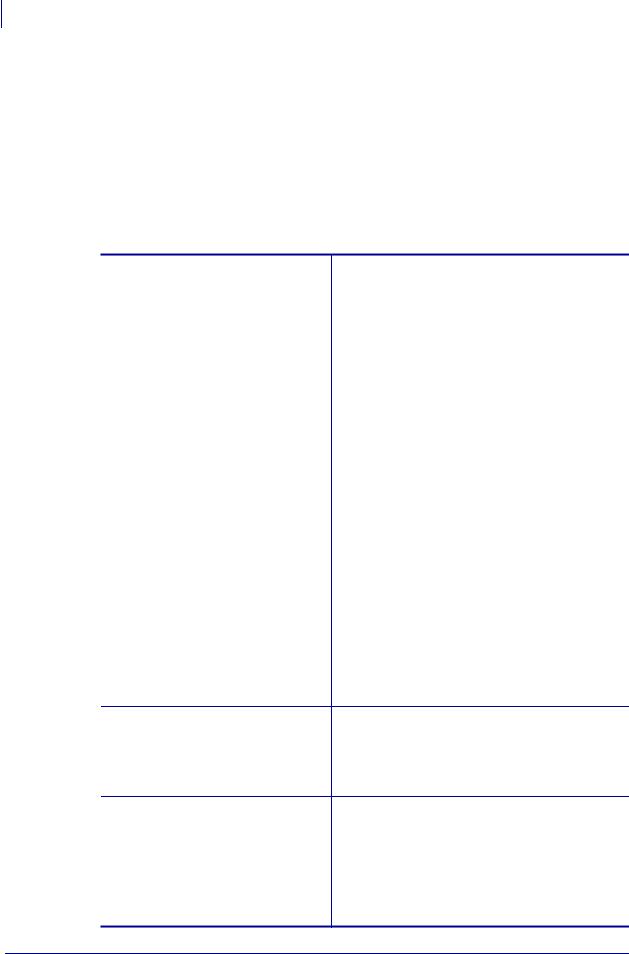
viСведения о документе
Для кого предназначен этот документ
Для кого предназначен этот документ
Данное Руководство пользователя предназначено для лиц, которым требуется использовать, устранять неисправности либо разрешать проблемы эксплуатации принтера.
Структура и состав документа
Настоящее Руководство пользователя имеет следующую структуру:
|
Раздел |
Описание |
|
Введение на стр. 1 |
Раздел описывает комплект поставки |
|
и основные компоненты принтера. В разделе |
|
|
также рассказывается, как открыть и закрыть |
|
|
принтер, как и куда правильно обратиться |
|
|
в случае возникновения технических проблем. |
|
|
Приступая к работе на стр. 11 |
Раздел описывает порядок установки принтера |
|
при первом включении и обычные процедуры |
|
|
загрузки носителя. |
|
|
Работа с принтером на стр. 29 |
Раздел объясняет порядок работы с принтером |
|
и носителями, поддержку шрифтов и языка, |
|
|
атакженастройкудополнительныхпараметров |
|
|
конфигурации принтера. |
|
|
Дополнительные компоненты |
Раздел содержит обзор дополнительных |
|
на стр. 45 |
компонентов и принадлежностей, включая |
|
краткое описание и рекомендации по началу |
|
|
работы и необходимой настройке. |
|
|
Обслуживание на стр. 55 |
В разделе освещаются вопросы регулярной |
|
чистки и обслуживания принтера. |
|
|
Устранение неполадок на стр. 67 |
Данный раздел предоставляет сведения |
|
обустранении ошибок, которые могут |
|
|
возникнуть при работе с принтером. В раздел |
|
|
также включены различные диагностические |
|
|
тесты. |
Приложение: проводнойинтерфейс Раздел содержит сведения о дополнительных на стр. 81 интерфейсах принтера, а также схемы
соединений для помощи в подключении принтера к внешней системе (обычно к компьютеру).
|
Приложение: размеры на стр. 87 |
Раздел содержит внешние размеры |
|
для стандартного принтера и принтера |
|
|
с дополнительными компонентами. |
|
|
Приложение: конфигурация ZPL |
Раздел содержит краткие сведения |
|
на стр. 91 |
о конфигурации принтера, включая |
|
перекрестные ссылки на команды |
|
|
конфигурации принтера ZPL. |
|
980608-151 Вер. C |
GK420d™ Руководство пользователя |
26.10.2010 |
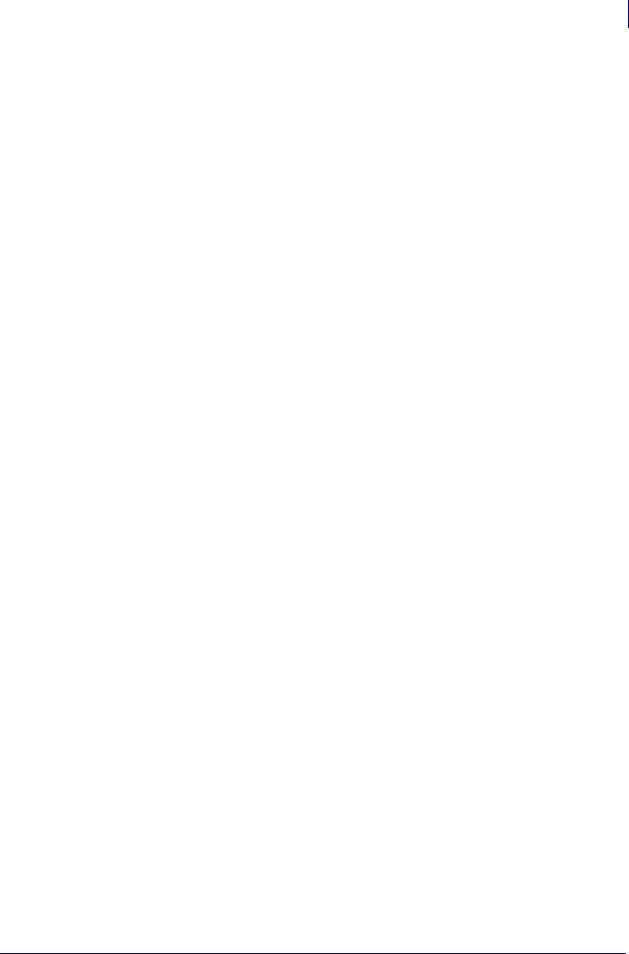
Сведения о документе vii
Контакты
Контакты
Служба технической поддержки через Интернет работает круглосуточно, 365 дней в году.
Веб-сайт: www.zebra.com
Техническая библиотека с обратной связью по электронной почте:
•Адрес электронной почты: emb@zebra.com
•Строка темы: Emaillist
База знаний для самостоятельного изучения: www.zebra.com/knowledgebase Интерактивная регистрация обращений: www.zebra.com/techrequest
|
Необходимое |
Северная и Южная Америка |
Европа, Африка, |
Азиатско-Тихоокеанский |
|
|
подразделение |
Ближний Восток, Индия |
регион |
||
|
Региональные центры |
Zebra Technologies International, LLC |
Zebra Technologies Europe Limited |
Zebra Technologies Asia |
|
|
333 Corporate Woods Parkway |
Dukes Meadow |
Pacific Pte. Ltd. |
||
|
Vernon Hills, IL 60061-3109 |
Millboard Road |
120 Robinson Road |
||
|
U.S.A. |
Bourne End |
#06-01 Parakou Building |
||
|
Тел.: +1 847 793 2600 |
Buckinghamshire, SL8 5XF |
Singapore 068913 |
||
|
+1 800 423 0422 (звонокбесплатный) |
United Kingdom |
Тел.: + 65 6858 0722 |
||
|
Факс: +1 847 913 8766 |
Тел.: +44 (0) 1628 556000 |
Факс: +65 6885 0838 |
||
|
Факс: +44 (0) 1628 556001 |
||||
|
Служба технической |
Тел.: +1 877 ASK ZEBRA (275 9327) |
Тел.: +44 (0) 1628 556039 |
Тел.: +65 6858 0722 |
|
|
поддержки |
Факс: +1 847 913 2578 |
Факс: +44 (0) 1628 556003 |
Факс: +65 6885 0838 |
|
|
Привозникновении |
Аппаратноеобеспечение: |
Эл. почта: Tseurope@zebra.com |
Эл. почта: Китай— |
|
|
вопросов, касающихся |
ts1@zebra.com |
tschina@zebra.com |
||
|
эксплуатацииоборудования |
Программноеобеспечение: |
Всеостальные регионы: |
||
|
ипрограммного |
ts3@zebra.com |
tsasiapacific@zebra.com |
||
|
обеспеченияZebra, |
||||
|
обращайтеськпоставщику. |
||||
|
Дляполучения |
||||
|
дополнительнойподдержки |
||||
|
обращайтеськнам. |
||||
|
Приобращениинеобходимо |
||||
|
сообщитьмодель |
||||
|
исерийныеномера. |
||||
|
Центр обслуживания |
Тел.: +1 877 ASK ZEBRA (275 9327) |
Тел.: +44 (0) 1772 693069 |
Тел.: +65 6858 0722 |
|
|
и ремонта |
Факс: +1 847 821 1797 |
Факс: +44 (0) 1772 693046 |
Факс: +65 6885 0838 |
|
|
Обслуживаниеи ремонт |
Эл. почта: repair@zebra.com |
Новыезаявки: ukrma@zebra.com |
Эл. почта: Китай— |
|
|
свозвратом оборудования. |
ЧтобыоставитьзаявкунаремонтвСША, |
Обновлениястатуса: |
tschina@zebra.com |
|
|
посетитевеб-сайтwww.zebra.com/repair. |
repairupdate@zebra.com |
Всеостальные регионы: |
||
|
tsasiapacific@zebra.com |
||||
|
Центр технической |
Тел.: +1 847 793 6868 |
Тел.: +44 (0) 1628 556000 |
Тел.: + 65 6858 0722 |
|
|
подготовки |
Тел.: +1 847 793 6864 |
Факс: +44 (0) 1628 556001 |
Факс: +65 6885 0838 |
|
|
Обучающие курсы |
Факс: +1 847 913 2578 |
Эл. почта: Eurtraining@zebra.com |
Эл. почта: Китай— |
|
|
попродуктамZebra. |
Эл. почта: ttamerica@zebra.com |
tschina@zebra.com |
||
|
Всеостальные регионы: |
||||
|
tsasiapacific@zebra.com |
||||
|
Обозначения: Тел.: |
телефон |
|||
|
Факс: |
факсимильная связь |
|||
|
Эл. почта: |
электронная почта |
|||
|
26.10.2010 |
GK420d™ Руководство пользователя |
980608-151 Вер. C |
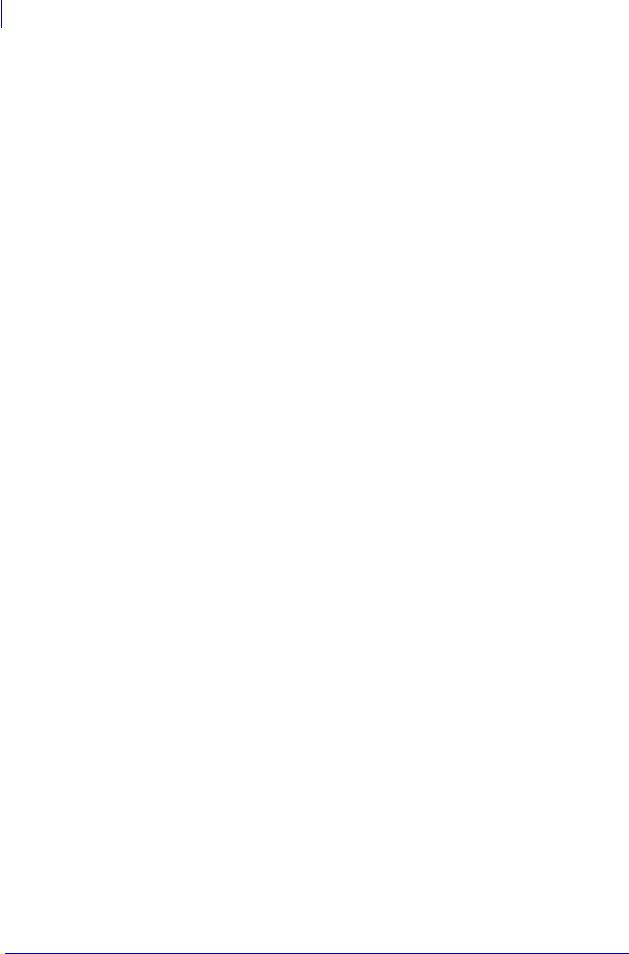
viiiСведения о документе
Контакты
|
Необходимое |
Северная и Южная Америка |
Европа, Африка, |
Азиатско-Тихоокеанский |
|
|
подразделение |
Ближний Восток, Индия |
регион |
||
|
Отдел справок |
Тел.: +1 877 ASK ZEBRA (275 9327) |
Тел.: +44 (0) 1628 556037 |
Эл. почта: Китай— |
|
|
Печатныематериалыпо |
Эл. почта: inquiry4@zebra.com |
Факс: +44 (0) 1628 556005 |
GCmarketing@zebra.com |
|
|
продуктам иинформация |
Эл. почта: mseurope@zebra.com |
Всеостальные регионы: |
||
|
для поставщиков |
APACChannelmarketing@zebra.com |
|||
|
ипродавцов. |
||||
|
Центр обслуживания |
Тел.: +1 877 ASK ZEBRA (275 9327) |
Тел.: +44 (0) 1628 556032 |
Тел.: +65 6858 0722 |
|
|
клиентов (США) |
Эл. почта: clientcare@zebra.com |
Факс: +44 (0) 1628 556001 |
Факс: +65 6885 0836 |
|
|
Отдел внутренних |
Эл. почта: cseurope@zebra.com |
Эл. почта: Китай— |
||
|
продаж |
order-csr@zebra.com |
|||
|
(Великобритания) |
Всеостальные регионы: |
|||
|
Принтеры, запасные части, |
csasiapacific@zebra.com |
|||
|
носители илентуможно |
||||
|
приобрести, обратившись |
||||
|
кпоставщикуили |
||||
|
связавшисьснами. |
||||
|
Обозначения: Тел.: |
телефон |
|||
|
Факс: |
факсимильная связь |
|||
|
Эл. почта: |
электронная почта |
|||
|
980608-151 Вер. C |
GK420d™ Руководство пользователя |
26.10.2010 |
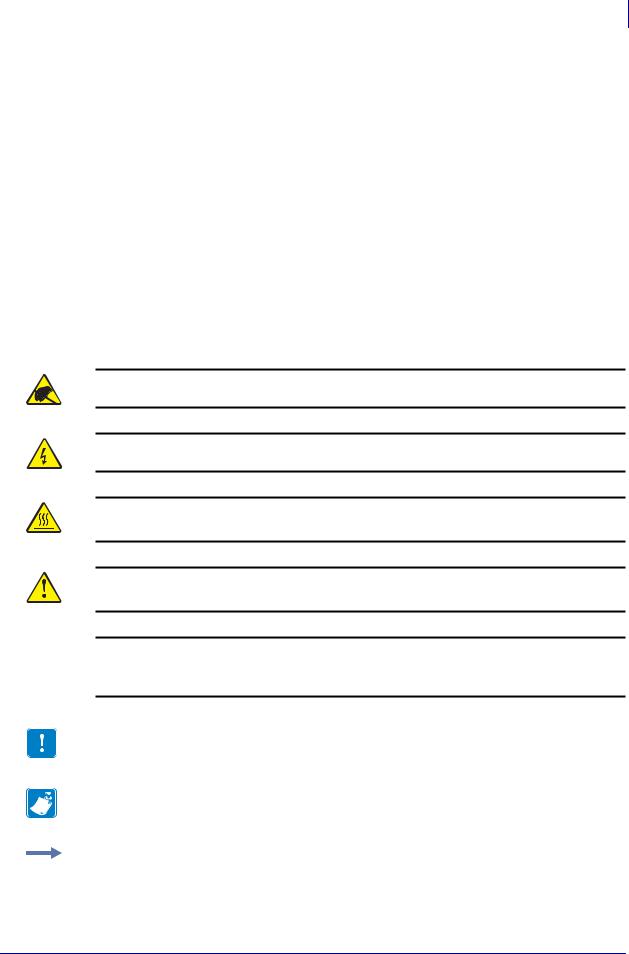
Сведения о документе ix
Условные обозначения
Условные обозначения
Для выделения определенной информации в данном документе используются следующие условные обозначения.
Выделение другим цветом. Только в Интернете: перекрестные ссылки содержат активные связи с другими разделами настоящего руководства. При просмотре данного документа в формате .pdf в Интернете можно нажать перекрестную ссылку (синий текст), чтобы перейти к соответствующему разделу.
Командная строка. Текст, вводимый в командной строке, отображается шрифтом Courier New. Например, введите ZTools, чтобы перейти к послеустановочным сценариям в каталоге bin.
Файлы и каталоги. Имена файлов и каталогов отображаются шрифтом Courier New. Например, файл Zebra<версия>.tar и каталог /root.
Пиктограммы
Внимание! • Предупреждение о возможности электростатического разряда.
Внимание! • Предупреждение о возможности поражения электрическим током.
Внимание! • Предупреждение о ситуациях, когда контакт с чрезмерно нагретыми компонентами может привести к получению ожога.
Внимание! • Предупреждение о том, что выполнение или, напротив, невыполнение определенного действия может привести к получению травмы.
Внимание! • (Без пиктограммы) Предупреждение о том, что выполнение или, напротив, невыполнение определенного действия может привести к повреждению оборудования.
Важно • Сведения, необходимые для выполнения какого-либо задания.
Примечание • Нейтральные или положительные сведения, подчеркивающие важные места основного текста или дополняющие их.
Пример • Пример или ситуация, поясняющие определенный участок текста.
|
26.10.2010 |
GK420d™ Руководство пользователя |
980608-151 Вер. C |

xСведения о документе
Условные обозначения
Примечания • _____________________________________________________________
__________________________________________________________________________
__________________________________________________________________________
__________________________________________________________________________
__________________________________________________________________________
__________________________________________________________________________
__________________________________________________________________________
__________________________________________________________________________
__________________________________________________________________________
__________________________________________________________________________
|
980608-151 Вер. C |
GK420d™ Руководство пользователя |
26.10.2010 |
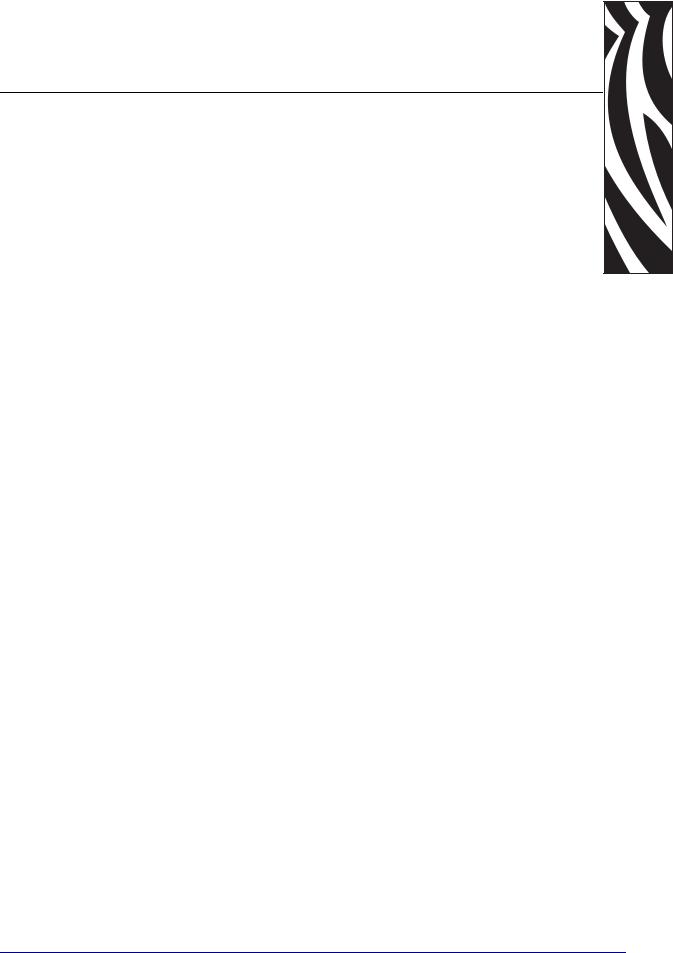
Содержание
Сведения о документе . . . . . . . . . . . . . . . . . . . . . . . . . . . . . . . . . . . . . . . . . . . . . v
Для кого предназначен этот документ. . . . . . . . . . . . . . . . . . . . . . . . . . . . . . . . . . . . . . . vi Структура и состав документа. . . . . . . . . . . . . . . . . . . . . . . . . . . . . . . . . . . . . . . . . . . . . vi Контакты . . . . . . . . . . . . . . . . . . . . . . . . . . . . . . . . . . . . . . . . . . . . . . . . . . . . . . . . . . . . . . vii Условные обозначения. . . . . . . . . . . . . . . . . . . . . . . . . . . . . . . . . . . . . . . . . . . . . . . . . . . ix
1 • Введение . . . . . . . . . . . . . . . . . . . . . . . . . . . . . . . . . . . . . . . . . . . . . . . . . . . . . . 1
Термопринтеры GK Series . . . . . . . . . . . . . . . . . . . . . . . . . . . . . . . . . . . . . . . . . . . . . . . . 2 Комплект поставки . . . . . . . . . . . . . . . . . . . . . . . . . . . . . . . . . . . . . . . . . . . . . . . . . . . . . . 4 Распаковка и проверка принтера. . . . . . . . . . . . . . . . . . . . . . . . . . . . . . . . . . . . . . . . 5 Принтер . . . . . . . . . . . . . . . . . . . . . . . . . . . . . . . . . . . . . . . . . . . . . . . . . . . . . . . . . . . . 6 Компоненты принтера. . . . . . . . . . . . . . . . . . . . . . . . . . . . . . . . . . . . . . . . . . . . . . . . . 7 Элементы управления . . . . . . . . . . . . . . . . . . . . . . . . . . . . . . . . . . . . . . . . . . . . . . . . 8
2 • Приступая к работе . . . . . . . . . . . . . . . . . . . . . . . . . . . . . . . . . . . . . . . . . . . . 11
Подключение питания. . . . . . . . . . . . . . . . . . . . . . . . . . . . . . . . . . . . . . . . . . . . . . . . . . . 12 Загрузка рулонного носителя. . . . . . . . . . . . . . . . . . . . . . . . . . . . . . . . . . . . . . . . . . . . . 13 Подготовка носителя. . . . . . . . . . . . . . . . . . . . . . . . . . . . . . . . . . . . . . . . . . . . . . . . . 13 Установка рулона в отсек носителя. . . . . . . . . . . . . . . . . . . . . . . . . . . . . . . . . . . . . 14
Печать пробной этикетки (с конфигурацией принтера) . . . . . . . . . . . . . . . . . . . . . . . . 16 Предварительно установленные драйверы принтера для Windows® . . . . . . . . . . . . 18
Подключение принтера к компьютеру. . . . . . . . . . . . . . . . . . . . . . . . . . . . . . . . . . . . . . 20 Требования к интерфейсному кабелю . . . . . . . . . . . . . . . . . . . . . . . . . . . . . . . . . . 20 После того как принтер подключен . . . . . . . . . . . . . . . . . . . . . . . . . . . . . . . . . . . . . . . . 27
3 • Работа с принтером . . . . . . . . . . . . . . . . . . . . . . . . . . . . . . . . . . . . . . . . . . . . 29
Определение конфигурации принтера . . . . . . . . . . . . . . . . . . . . . . . . . . . . . . . . . . . . . 30
Локализация этикетки состояния конфигурации принтера . . . . . . . . . . . . . . . . . . 30
|
26.10.2010 |
GK420d™ Руководство пользователя |
980608-151 Вер. C |
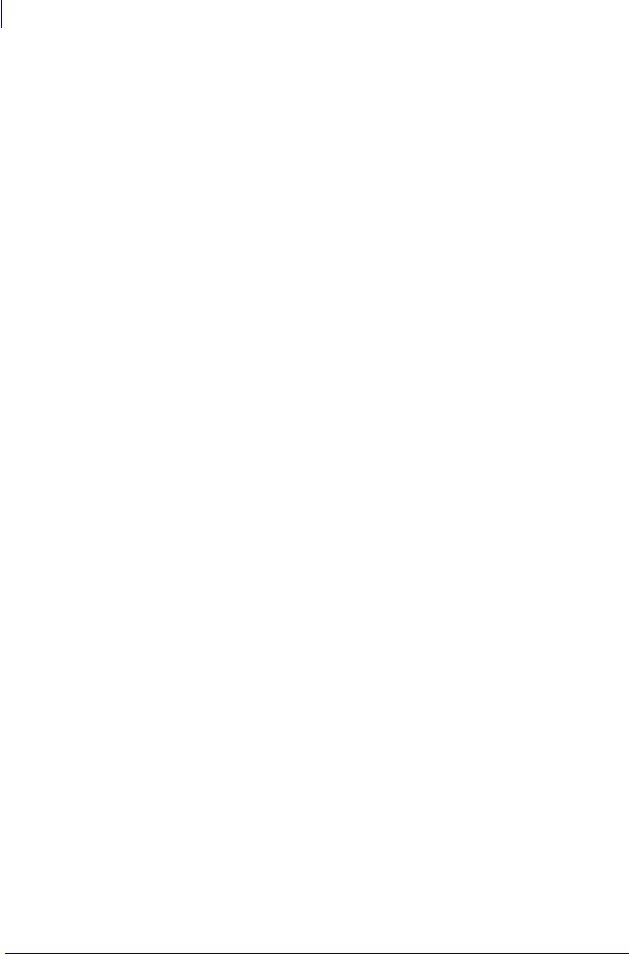
xii
Долговременная эксплуатация или хранение принтера . . . . . . . . . . . . . . . . . . . . . . . 30
Термопечать . . . . . . . . . . . . . . . . . . . . . . . . . . . . . . . . . . . . . . . . . . . . . . . . . . . . . . . . . . 30 Режимы печати . . . . . . . . . . . . . . . . . . . . . . . . . . . . . . . . . . . . . . . . . . . . . . . . . . . . . . . . 31 Типы материалов для печати. . . . . . . . . . . . . . . . . . . . . . . . . . . . . . . . . . . . . . . . . . . . . 31 Типы носителей для термопереноса. . . . . . . . . . . . . . . . . . . . . . . . . . . . . . . . . . . . 33 Замена расходных материалов . . . . . . . . . . . . . . . . . . . . . . . . . . . . . . . . . . . . . . . . . . . 33 Регулировка ширины печати . . . . . . . . . . . . . . . . . . . . . . . . . . . . . . . . . . . . . . . . . . . . . 34 Регулировка качества печати. . . . . . . . . . . . . . . . . . . . . . . . . . . . . . . . . . . . . . . . . . . . . 34 Распознавание носителя . . . . . . . . . . . . . . . . . . . . . . . . . . . . . . . . . . . . . . . . . . . . . . . . 35
Печать на фальцованном гармошкой носителе . . . . . . . . . . . . . . . . . . . . . . . . . . . . . . 37
Печать на внешнем рулонном носителе . . . . . . . . . . . . . . . . . . . . . . . . . . . . . . . . . . . . 39 Использование шрифтов . . . . . . . . . . . . . . . . . . . . . . . . . . . . . . . . . . . . . . . . . . . . . . . . 40
Локализация принтера с помощью кодовых страниц . . . . . . . . . . . . . . . . . . . . . . 40 Способы определения шрифтов в принтере . . . . . . . . . . . . . . . . . . . . . . . . . . . . . 41
Режим автономной работы. . . . . . . . . . . . . . . . . . . . . . . . . . . . . . . . . . . . . . . . . . . . . . . 42 Отправка файлов на принтер . . . . . . . . . . . . . . . . . . . . . . . . . . . . . . . . . . . . . . . . . . . . 42 Счетчик печати . . . . . . . . . . . . . . . . . . . . . . . . . . . . . . . . . . . . . . . . . . . . . . . . . . . . . . . . 43 Режим EPL Line Mode . . . . . . . . . . . . . . . . . . . . . . . . . . . . . . . . . . . . . . . . . . . . . . . . . . . 43
4 • Дополнительные компоненты . . . . . . . . . . . . . . . . . . . . . . . . . . . . . . . . . . 45
Отделитель наклеек . . . . . . . . . . . . . . . . . . . . . . . . . . . . . . . . . . . . . . . . . . . . . . . . . . . . 46 Внутренний (проводной) сервер печати ZebraNet® 10/100 . . . . . . . . . . . . . . . . . . . . . 49
Этикетка сетевой конфигурации принтера . . . . . . . . . . . . . . . . . . . . . . . . . . . . . . . 50
Принадлежность принтера Zebra® KDU . . . . . . . . . . . . . . . . . . . . . . . . . . . . . . . . . . . . 51 Принадлежность принтера KDU Plus™. . . . . . . . . . . . . . . . . . . . . . . . . . . . . . . . . . . . . 52 Язык программирования ZBI 2.0™ (Zebra Basic Interpreter) . . . . . . . . . . . . . . . . . . . . 53
5 • Обслуживание . . . . . . . . . . . . . . . . . . . . . . . . . . . . . . . . . . . . . . . . . . . . . . . . 55
Чистка . . . . . . . . . . . . . . . . . . . . . . . . . . . . . . . . . . . . . . . . . . . . . . . . . . . . . . . . . . . . . . . 56 Чистка печатающей головки. . . . . . . . . . . . . . . . . . . . . . . . . . . . . . . . . . . . . . . . . . . 57 Обслуживание тракта подачи . . . . . . . . . . . . . . . . . . . . . . . . . . . . . . . . . . . . . . . . . 58 Чистка и замена печатного валика . . . . . . . . . . . . . . . . . . . . . . . . . . . . . . . . . . . . . 60
Другие процедуры обслуживания принтера . . . . . . . . . . . . . . . . . . . . . . . . . . . . . . 62
Замена печатающей головки . . . . . . . . . . . . . . . . . . . . . . . . . . . . . . . . . . . . . . . . . . . . . 63
6 • Устранение неполадок . . . . . . . . . . . . . . . . . . . . . . . . . . . . . . . . . . . . . . . . . 67
Описание состояний индикатора. . . . . . . . . . . . . . . . . . . . . . . . . . . . . . . . . . . . . . . . . . 68 Описание состояния принтера. . . . . . . . . . . . . . . . . . . . . . . . . . . . . . . . . . . . . . . . . . . . 69 Проблемы с качеством печати. . . . . . . . . . . . . . . . . . . . . . . . . . . . . . . . . . . . . . . . . . . . 71 Ручная калибровка . . . . . . . . . . . . . . . . . . . . . . . . . . . . . . . . . . . . . . . . . . . . . . . . . . . . . 74
Тестовая печать для выявления неполадок . . . . . . . . . . . . . . . . . . . . . . . . . . . . . . . . . 75
Печать наклейки с конфигурацией . . . . . . . . . . . . . . . . . . . . . . . . . . . . . . . . . . . . . 75 Перекалибровка . . . . . . . . . . . . . . . . . . . . . . . . . . . . . . . . . . . . . . . . . . . . . . . . . . . . 75
|
980608-151 Вер. C |
GK420d™ Руководство пользователя |
26.10.2010 |

xiii
Восстановление заводских настроек. . . . . . . . . . . . . . . . . . . . . . . . . . . . . . . . . . . . . . . 76 Диагностика обмена данными . . . . . . . . . . . . . . . . . . . . . . . . . . . . . . . . . . . . . . . . . . . . 76 Режимы клавиши «Подача» (Feed) . . . . . . . . . . . . . . . . . . . . . . . . . . . . . . . . . . . . . . . . 78
A • Приложение: проводной интерфейс . . . . . . . . . . . . . . . . . . . . . . . . . . . . . 81
Интерфейс универсальной последовательной шины (USB) . . . . . . . . . . . . . . . . . . . . 82
Параллельный интерфейс . . . . . . . . . . . . . . . . . . . . . . . . . . . . . . . . . . . . . . . . . . . . . . . 83 Интерфейс Ethernet . . . . . . . . . . . . . . . . . . . . . . . . . . . . . . . . . . . . . . . . . . . . . . . . . . . . 84 Интерфейс последовательного порта. . . . . . . . . . . . . . . . . . . . . . . . . . . . . . . . . . . . . . 85
B • Приложение: размеры . . . . . . . . . . . . . . . . . . . . . . . . . . . . . . . . . . . . . . . . . 87
Внешние размеры принтера GK . . . . . . . . . . . . . . . . . . . . . . . . . . . . . . . . . . . . . . . . . . 88
C • Приложение: конфигурация ZPL . . . . . . . . . . . . . . . . . . . . . . . . . . . . . . . . 91
Управление конфигурацией принтера с языком программирования ZPL . . . . . . . . . 92 Перекрестная ссылка между состоянием конфигурации и командами ZPL . . . . . . . 94 Управление памятью принтера и составление сообщений о состоянии . . . . . . . . . . 97 Программирование на языке ZPL для управления памятью . . . . . . . . . . . . . . . . 98
|
26.10.2010 |
GK420d™ Руководство пользователя |
980608-151 Вер. C |
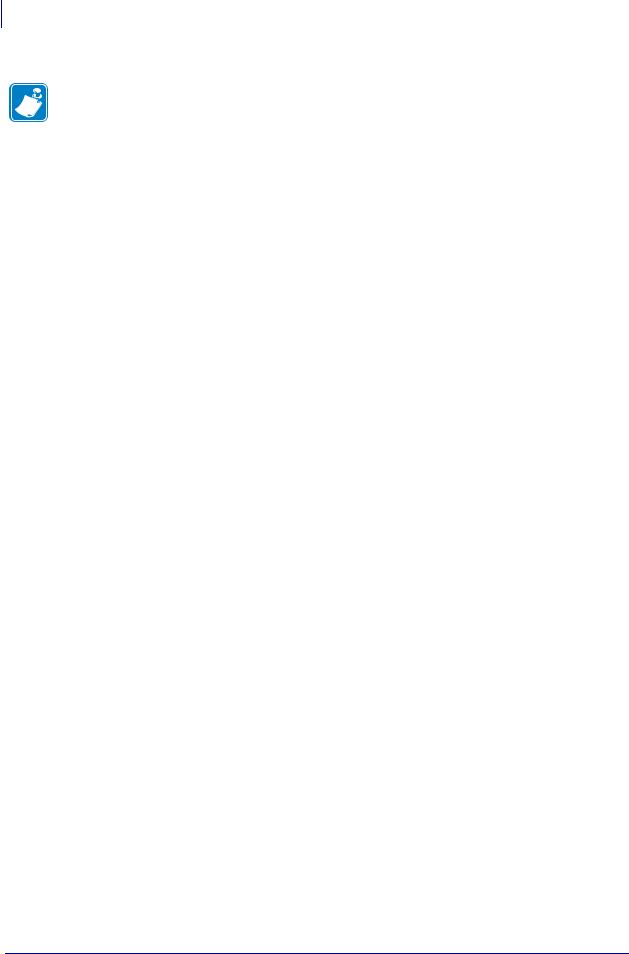
xiv
Примечания • _____________________________________________________________
__________________________________________________________________________
__________________________________________________________________________
__________________________________________________________________________
__________________________________________________________________________
__________________________________________________________________________
__________________________________________________________________________
__________________________________________________________________________
__________________________________________________________________________
__________________________________________________________________________
|
980608-151 Вер. C |
GK420d™ Руководство пользователя |
26.10.2010 |

1
Введение
Раздел описывает комплект поставки и основные компоненты принтера. В разделе также рассмотрены действия по открыванию и закрыванию принтера и общий порядок уведомления о возникших проблемах.
Содержание
Термопринтеры GK Series . . . . . . . . . . . . . . . . . . . . . . . . . . . . . . . . . . . . . . . . . . . . . . . . 2 Комплект поставки . . . . . . . . . . . . . . . . . . . . . . . . . . . . . . . . . . . . . . . . . . . . . . . . . . . . . . 4 Распаковка и проверка принтера . . . . . . . . . . . . . . . . . . . . . . . . . . . . . . . . . . . . . . . . . . 5 Принтер. . . . . . . . . . . . . . . . . . . . . . . . . . . . . . . . . . . . . . . . . . . . . . . . . . . . . . . . . . . . . . . 6 Компоненты принтера . . . . . . . . . . . . . . . . . . . . . . . . . . . . . . . . . . . . . . . . . . . . . . . . . . . 7 Элементы управления. . . . . . . . . . . . . . . . . . . . . . . . . . . . . . . . . . . . . . . . . . . . . . . . . . . 8
|
26.10.2010 |
GK420d™ Руководство пользователя |
980608-151 Вер. C |
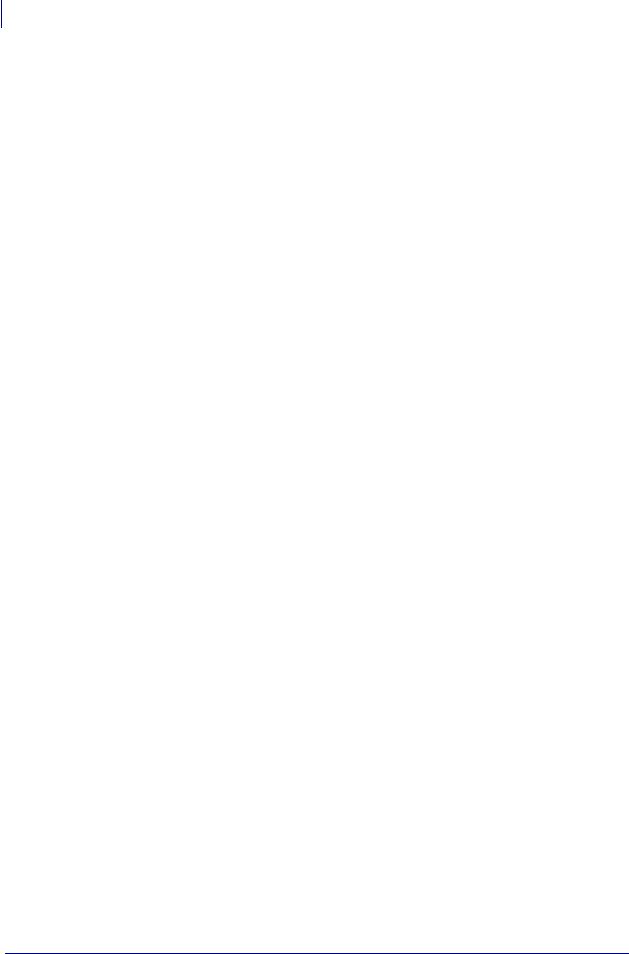
2Введение
Термопринтеры GK Series
Термопринтеры GK Series
Модель принтера Zebra® GK является лучшей среди настольных термальных принтеров. Принтер GK420d™ обеспечивает прямую термопечать со скоростью до 5 дюймов в секунду при плотности печати 203 т/д (точек на дюйм). Принтер GX420d™ поддерживает языки программирования принтеров Zebra ZPL™ и EPL™, атакже разные виды интерфейса и параметры функций.
Возможности принтера G-Series™
•Автоматическое определение языков программирования ZPL и EPL и форматов этикеток, а также переключение между ними.
•Дизайн OpenAccess™, обеспечивающий удобную и простую загрузку носителя.
•Управление с отображением цветных кодовых сигналов на индикаторе.
•Универсальное решение для печати Zebra™ — поддержка кодировки клавиатуры
Microsoft Windows (и ANSI), форматов преобразований Unicode UTF-8 и UTF 16 (UTF, Unicode Transformation Formats), XML, ASCII (7- и 8-битных, используемых устаревшими программами и системами), базовой кодировки однобайтных
идвухбайтных шрифтов, японских международных стандартов JIS и Shift-JIS (JIS, Japanese International Standards), шестнадцатеричной кодировки и карт пользовательских символов (создание таблиц DAT, связывание шрифтов
ипереопределение карты символов).
•Динамическое изменение размера и импорт шрифтов OpenType и TrueType, шрифт Unicode, предварительно загруженный шрифт Swiss 721 Latin 1, один встроенный масштабируемый шрифт и возможность выбора из встроенных растровых шрифтов.
•Улучшенная производительность принтера: повышенная скорость печати
и32-разрядный процессор.
•Адаптивное автоматическое обнаружение кабеля, подключенного к последовательному порту; конфигурация для подключения по технологии
Plug-and-Play.
•Полный набор программных приложений и драйверов для конфигурирования настроек принтера, проектирования и печати этикеток и квитанций, получения состояния принтера, импорта изображений и шрифтов, отправки программных команд, обновления микропрограммы и загрузки файлов. Клонируйте настройки
принтера и отправляйте изображения, файлы, шрифты и микропрограмму (обновления) на один или более принтеров Zebra®, подключенных с помощью
Ethernet или локально, с помощью ПО ZebraNet™ Bridge.
•Проверка печатающей головки и сообщения об обслуживании принтера, включаемые и настраиваемые пользователем.
•Принтеры прямой термопечати G-Series™ поддерживают режим печати Line Mode для обеспечения возможности работы с устаревшими приложениями на основе языка EPL1.
Впринтерах GK предлагается следующий набор основных параметров.
•Отделение этикеток (отклеивание).
•Внутренний сервер печати и интерфейс Ethernet 10/100.
|
980608-151 Вер. C |
GK420d™ Руководство пользователя |
26.10.2010 |
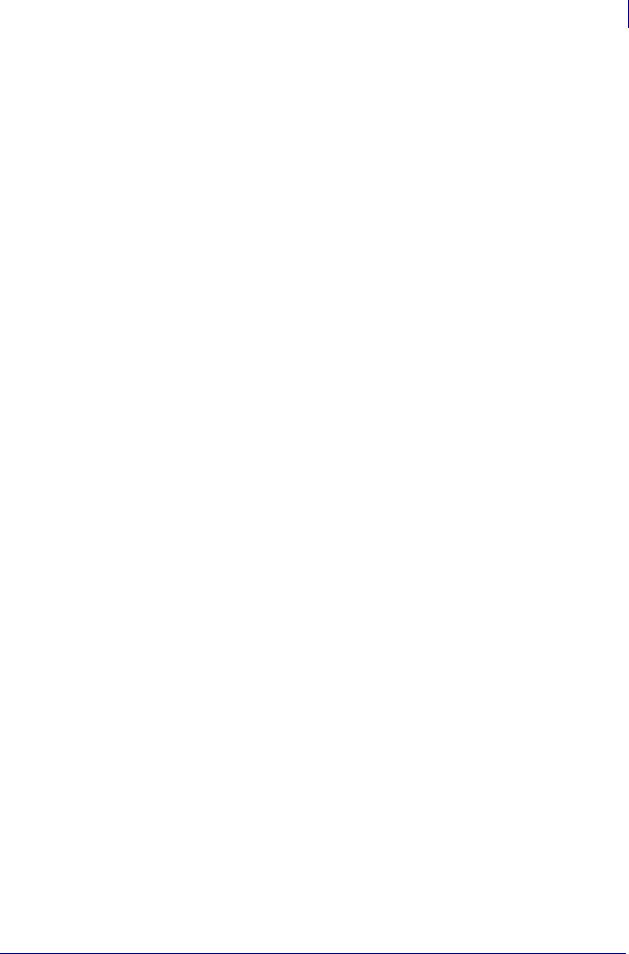
Введение 3
Термопринтеры GK Series
•Язык программирования ZBI 2.0™ (Zebra BASIC Interpreter) компании Zebra®. ZBI™ позволяет создавать пользовательские операции с принтером, с помощью
которых можно автоматизировать процессы и использовать периферийные устройства (сканеры, весы, клавиатуры, Zebra® KDU или KDU Plus™ и т. д.) без подключения к ПК или сети.
Вданном руководстве описываются операции, регулярно выполняемые при работе
с принтером. Чтобы создать формат этикетки, см. руководства по программированию или приложения для дизайна этикеток, например ZebraDesigner™.
Принтер, подключенный к управляющему компьютеру, работает как полнофункциональная система печати наклеек и этикеток.
Примечание • Большинство параметров принтера могут управляться драйвером принтера или программой создания этикеток. Подробнее об этом см. в документации к программе или драйверу устройства.
|
26.10.2010 |
GK420d™ Руководство пользователя |
980608-151 Вер. C |
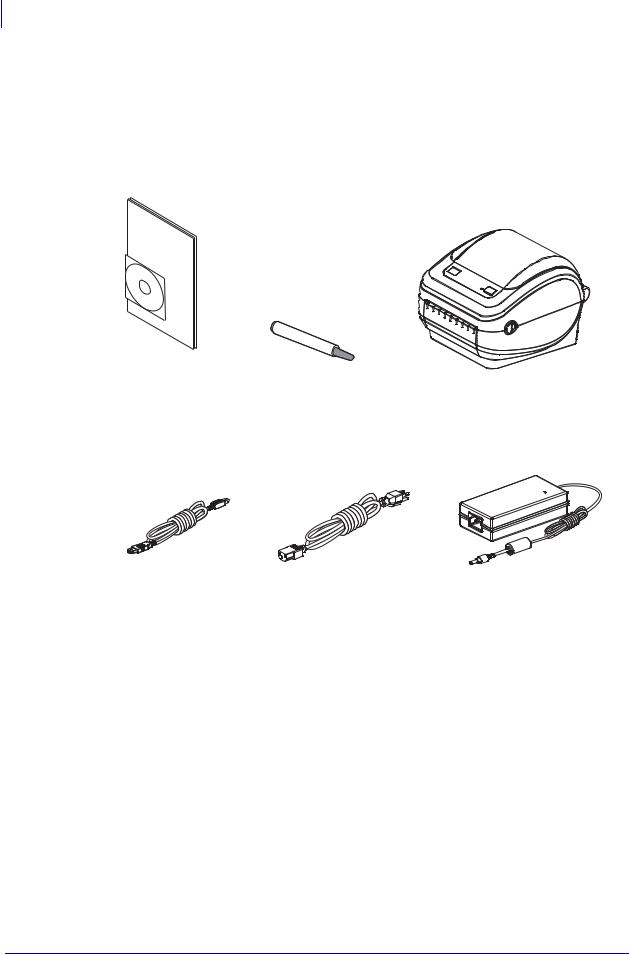
4Введение
Комплект поставки
Комплект поставки
Сохраните коробку и упаковочный материал, если предстоит хранить или перевозить это устройство. После вскрытия упаковки проверьте наличие всех комплектующих частей. Осмотрите принтер и ознакомьтесь с его компонентами, чтобы выполнить инструкции, приведенные в данном руководстве.
Принтер
|
Документация |
Чистящий |
|
и ПО |
карандаш |
|
Кабель |
Сетевой кабель питания, |
Блок |
|
USB |
различается в зависимости |
питания |
|
от региона |
|
980608-151 Вер. C |
GK420d™ Руководство пользователя |
26.10.2010 |
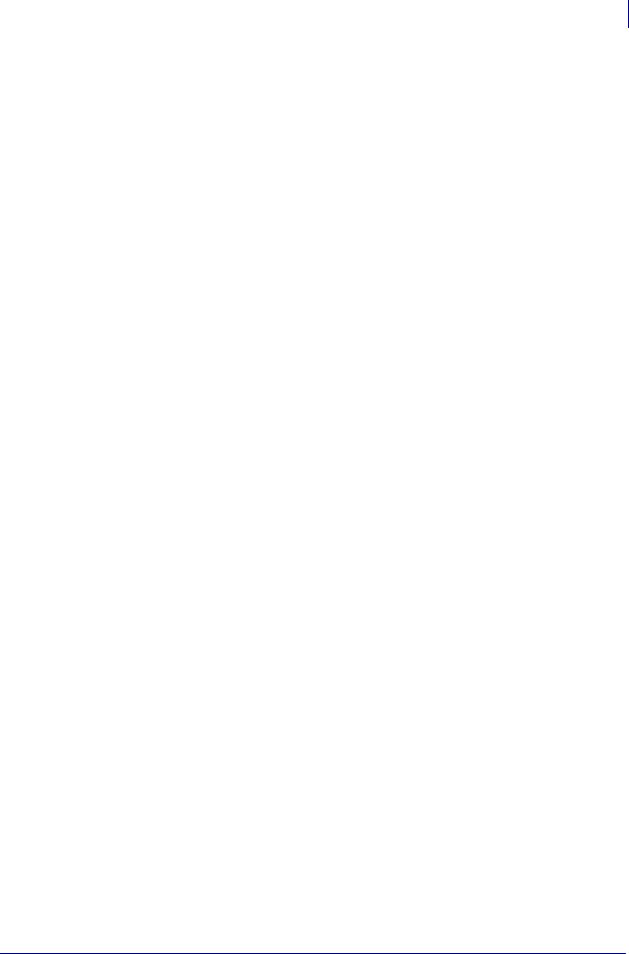
Введение 5
Комплект поставки
Распаковка и проверка принтера
При получении принтера сразу же раскройте упаковку и убедитесь, что он не был поврежден при транспортировке.
•Сохраните весь упаковочный материал.
•Полностью осмотрите внешние поверхности и убедитесь, что они не повреждены.
•Откройте принтер и убедитесь, что компоненты отсека носителя не повреждены.
Если при проверке обнаружены повреждения, полученные во время транспортировки, выполните следующие действия.
•Немедленно проинформируйте об этом службу доставки и отправьте отчет о повреждении. Компания Zebra Technologies Corporation не несет ответственности за повреждения принтера, полученные во время транспортировки, и не выполняет гарантийный ремонт поврежденных при транспортировке компонентов.
•Сохраните все упаковочные материалы, чтобы предоставить их для проверки службе доставки.
•Поставьте в известность вашего авторизованного дилера компании Zebra®.
|
26.10.2010 |
GK420d™ Руководство пользователя |
980608-151 Вер. C |
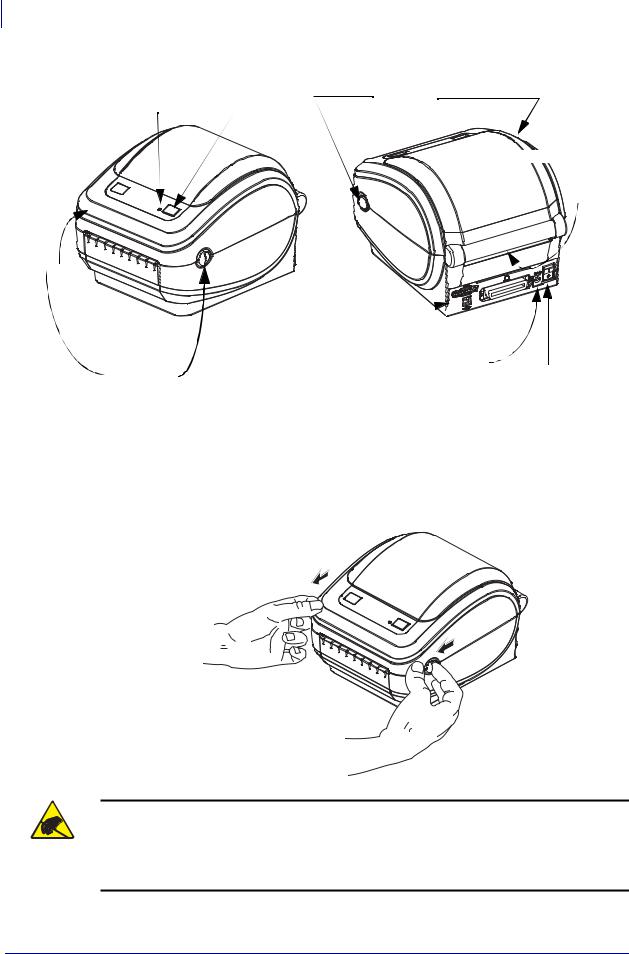
6Введение
Комплект поставки
Принтер
|
Индикатор |
Клавиша |
Фиксирующие |
|
состояния |
подачи (Feed) |
защелки |
|
Паз для |
||
|
ввода |
||
|
фальцованного |
||
|
гармошкой |
||
|
носителя |
Интерфейсные
|
Фиксирующие |
Разъем питания |
Выключатель |
|
защелки |
постоянного тока |
|
|
питания |
Открывание принтера
Для доступа к отсеку носителя необходимо открыть принтер. Потяните фиксирующие защелки на себя и поднимите крышку. Проверьте, чтобы в отсеке носителя не было незакрепленных или поврежденных компонентов.
Внимание! • Электростатический заряд, накапливающийся на поверхности человеческого тела и других поверхностях, может повредить печатающую головку или электронные компоненты устройства. Соблюдайте необходимые меры предосторожности при работе с печатающей головкой и электронными компонентами, размещенными под верхней крышкой принтера.
|
980608-151 Вер. C |
GK420d™ Руководство пользователя |
26.10.2010 |
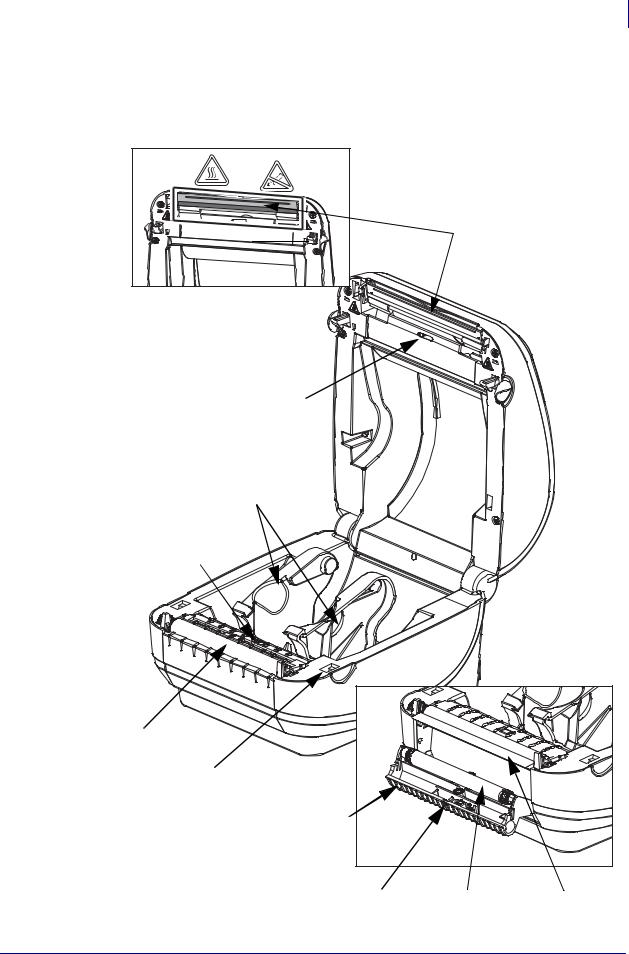
Введение 7
Комплект поставки
Компоненты принтера
Печатающая головка
Датчик промежутков
Держательрулона и направляющие носителя
Датчик черной линии
|
Отделитель |
||||
|
наклеек |
||||
|
Печатный |
||||
|
валик |
||||
|
Датчик верхнего |
||||
|
положения головки |
||||
|
(внутренний) |
Откидная |
|||
|
крышка |
||||
|
(открыта) |
||||
|
Датчик |
Прижимной |
Выталкиватель |
||
|
валик |
||||
|
26.10.2010 |
GK420d™ Руководство пользователя |
980608-151 Вер. C |
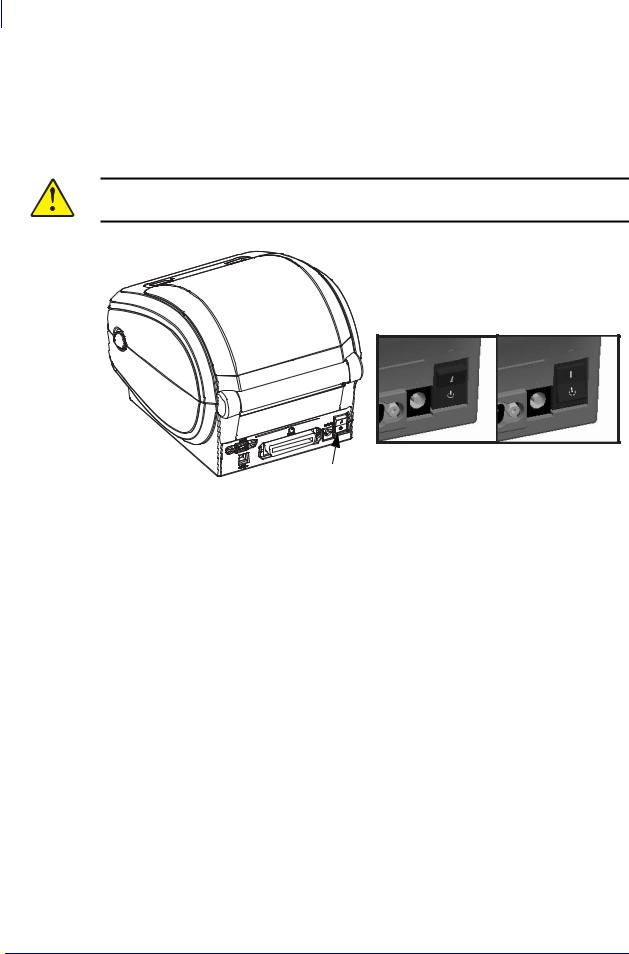
8Введение
Комплект поставки
Элементы управления
Выключатель питания
Нажмите вверху, чтобы ВКЛЮЧИТЬ принтер, или внизу, чтобы ВЫКЛЮЧИТЬ.
Внимание! • Перед подсоединением или отсоединением кабелей связи и питания принтер рекомендуется выключить.
Выключатель питания
Питание ВЫКЛ Питание ВКЛ
Выключатель питания
Клавиша подачи (Feed)
•Нажмите клавишу «Подача» (Feed) один раз, чтобы принтер подал одну пустую этикетку.
•Нажмите клавишу «Подача» (Feed), чтобы вывести принтер из состояния паузы. Принтер переводится в состояние паузы либо командой программирования, либо в результате ошибки. Подробнее об этом см. раздел
Значения индикатора и состояние принтера на стр. 68 главы «Устранение неполадок».
•Используйте клавишу «Подача» (Feed) для настройки принтера и установки состояния (подробнее об этом см. раздел Режимы клавиши «Подача» (Feed) на стр. 78 главы «Устранение неполадок»).
|
980608-151 Вер. C |
GK420d™ Руководство пользователя |
26.10.2010 |
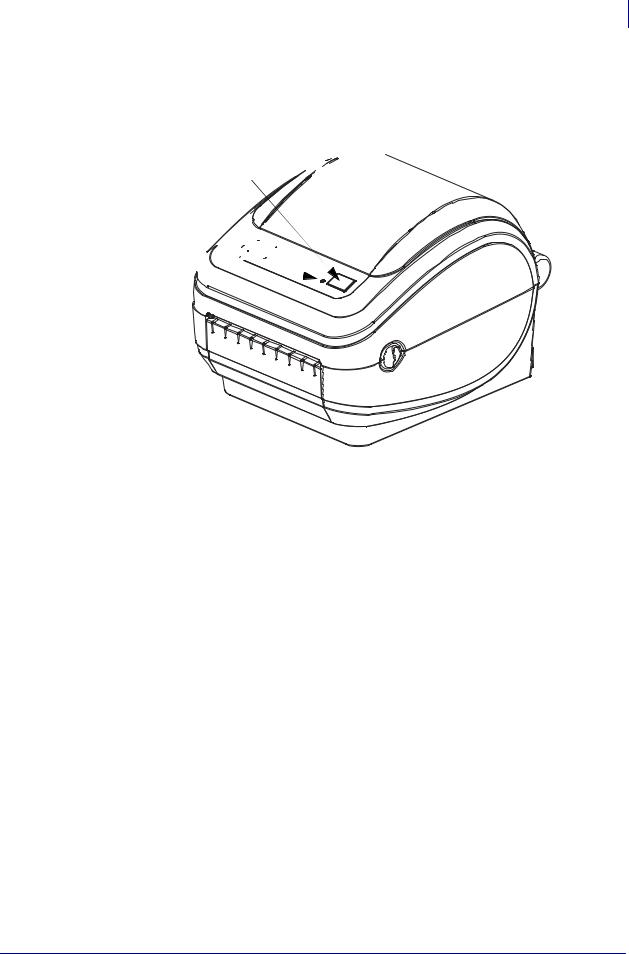
|
26.10.2010 |
GK420d™ Руководство пользователя |
980608-151 Вер. C |
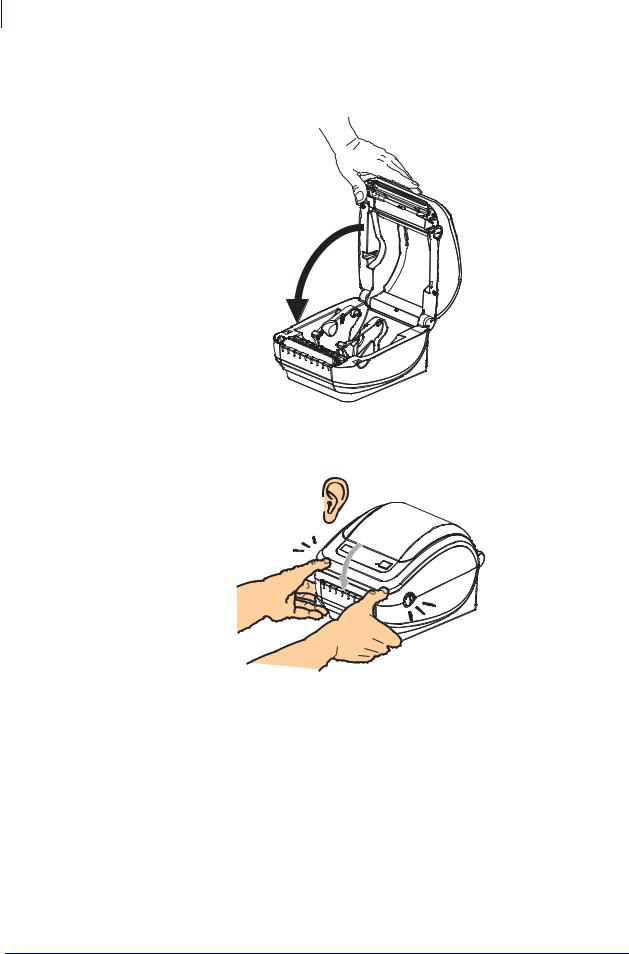
10Введение
Комплект поставки
Закрывание принтера
1. Опустите верхнюю крышку.
2. Нажмите на крышку вниз до щелчка.
|
980608-151 Вер. C |
GK420d™ Руководство пользователя |
26.10.2010 |
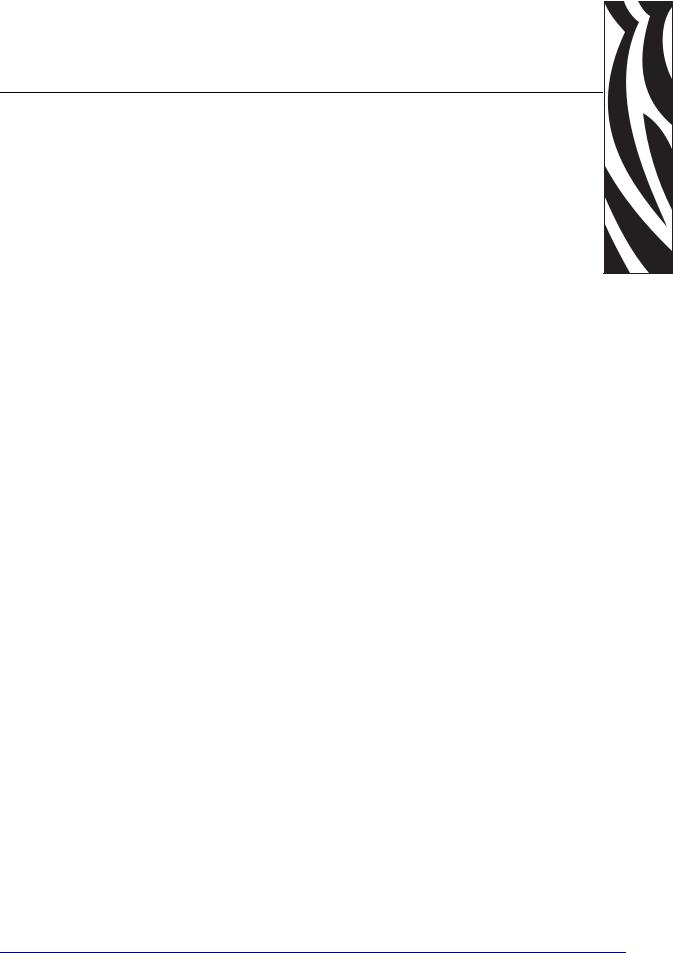
2
Приступая к работе
Раздел описывает порядок установки принтера при первом включении и обычные процедуры загрузки носителя.
Содержание
Подключение питания . . . . . . . . . . . . . . . . . . . . . . . . . . . . . . . . . . . . . . . . . . . . . . . . . . 12 Загрузка рулонного носителя . . . . . . . . . . . . . . . . . . . . . . . . . . . . . . . . . . . . . . . . . . . . 13
Печать пробной этикетки (с конфигурацией принтера). . . . . . . . . . . . . . . . . . . . . . . . 16 Печать пробной этикетки (с конфигурацией принтера). . . . . . . . . . . . . . . . . . . . . . . . 16 Предварительно установленные драйверы принтера для Windows® . . . . . . . . . . . . 18
Подключение принтера к компьютеру . . . . . . . . . . . . . . . . . . . . . . . . . . . . . . . . . . . . . 20 После того как принтер подключен. . . . . . . . . . . . . . . . . . . . . . . . . . . . . . . . . . . . . . . . 27
|
26.10.2010 |
GK420d™ Руководство пользователя |
980608-151 Вер. C |
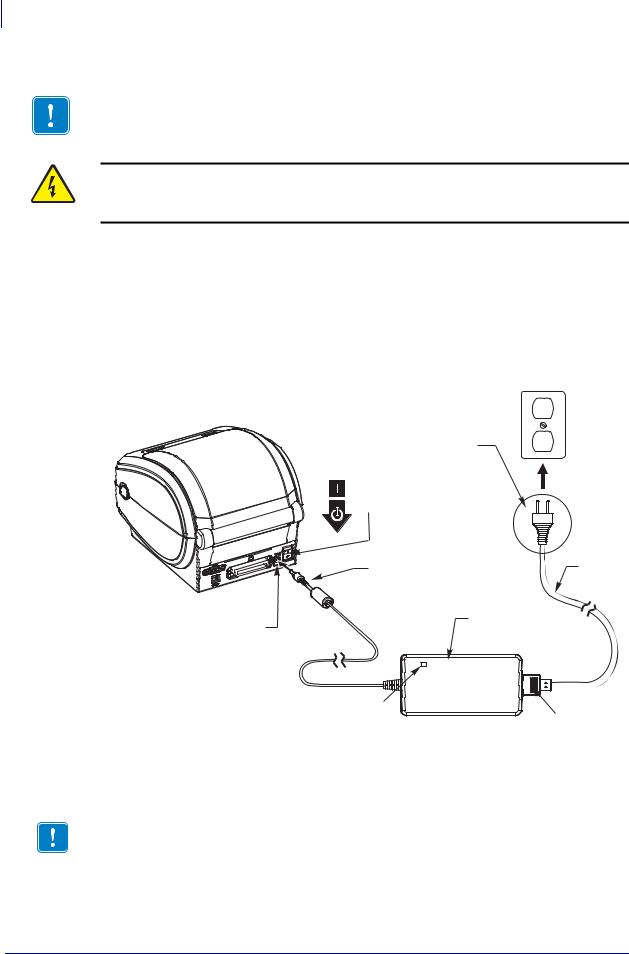
12Приступая к работе
Подключение питания
Подключение питания
Важно • Установите принтер таким образом, чтобы при необходимости можно было легкодотянуться до кабеля питания. Если потребуетсяполностью обесточить принтер, извлеките вилку сетевого кабеля из розетки.
Внимание! • Не размещайте оборудование в местах, где возможно попадание влаги внутрь принтера или блока питания. Это может привести к телесным повреждениям электрическим током!
1.Убедитесь, что выключатель питания принтера находится в положении ВЫКЛ.
2.Подключите сетевой кабель к блоку питания.
3.Вставьте вилку на другом конце кабеля в розетку переменного тока нужного типа. Примечание. При наличии сетевого напряжения загорится индикатор блока питания.
4.Вставьте штекер блока питания 24 В в разъем электропитания принтера.
Принтер
Вилка зависит от страны


|
Разъем |
Кабель |
|
|
питания |
||
|
питания |
||
|
Блок |
||
|
Гнездо |
питания |
|
|
разъема |
||
|
питания |
||
|
Индикатор питания |
IEC 60320 |
|
|
C-13 |
Примечание • Используйте только соответствующий шнур питания с трехконтактной штекерной вилкой и разъемом IEC 60320-C13. Кабель питания должен иметь отметку сертификата страны, в которой используется продукт.
|
980608-151 Вер. C |
GK420d™ Руководство пользователя |
26.10.2010 |
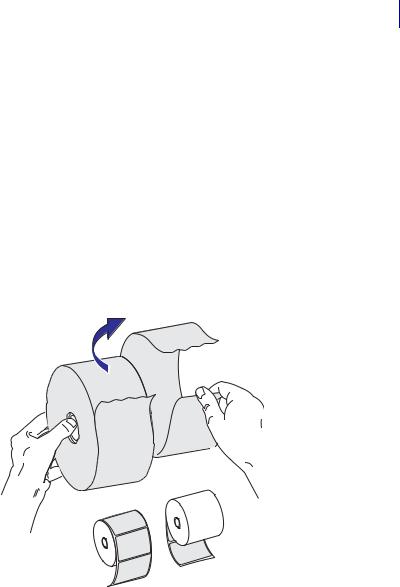
Приступая к работе 13
Загрузка рулонного носителя
Загрузка рулонного носителя
При загрузке носителя нужно надеть рулон на держатели носителя.
Выбирайте носитель в соответствии с нужным типом печати.
Подготовка носителя
Загрузка рулонного носителя в принтер производится одним и тем же способом, независимо от того, намотан он внутрь или наружу.
•Удалите наружную часть рулона. За время транспортировки, перегрузки и хранения рулон мог запылиться и испачкаться. Удалите наружную часть рулона, чтобы липкий и загрязненный участок носителя не прошел между печатающей головкой и валиком.
|
26.10.2010 |
GK420d™ Руководство пользователя |
980608-151 Вер. C |
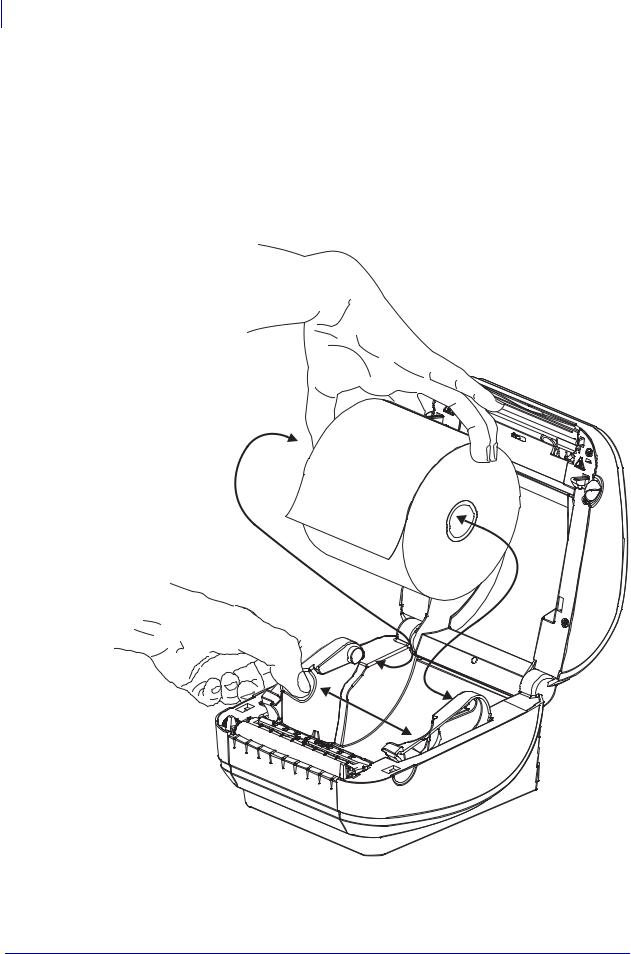
14Приступая к работе
Загрузка рулонного носителя
Установка рулона в отсек носителя
1.Откройте принтер. Помните, что рычаги защелки нужно тянуть к передней части принтера.
2.Откройте держатели рулона носителя. Свободной рукой раздвиньте направляющие для бумаги, установите рулон носителя на держатели рулона и отпустите направляющие. Рулон должен расположиться таким образом, чтобы лицевая сторона печатающей поверхности при прохождении поверх печатного (ведущего) валика была обращена вверх.
|
980608-151 Вер. C |
GK420d™ Руководство пользователя |
26.10.2010 |
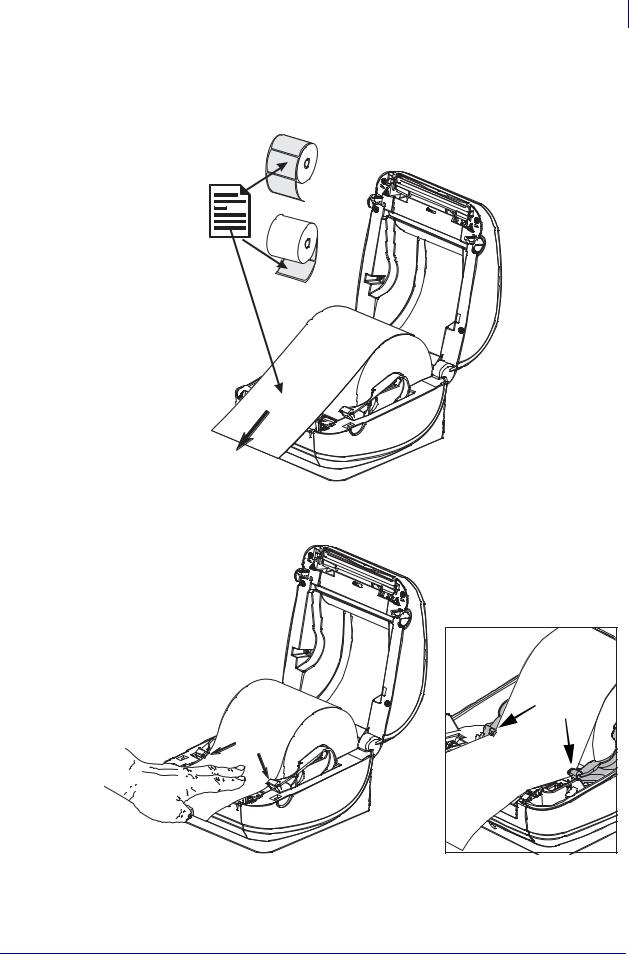
Приступая к работе 15
Загрузка рулонного носителя
3.Потяните носитель так, чтобы он выступал за пределы передней части принтера. Убедитесь в том, что рулон вращается свободно. Избегайте ошибочной установки рулона на дно отсека носителя. Печатная сторона носителя должна быть обращена вверх.
4. Заправьте носитель под направляющие для бумаги с обеих сторон.
|
Под |
|
направляющие |
|
для бумаги |
5. Закройте принтер. Нажмите на крышку вниз до щелчка.
|
26.10.2010 |
GK420d™ Руководство пользователя |
980608-151 Вер. C |
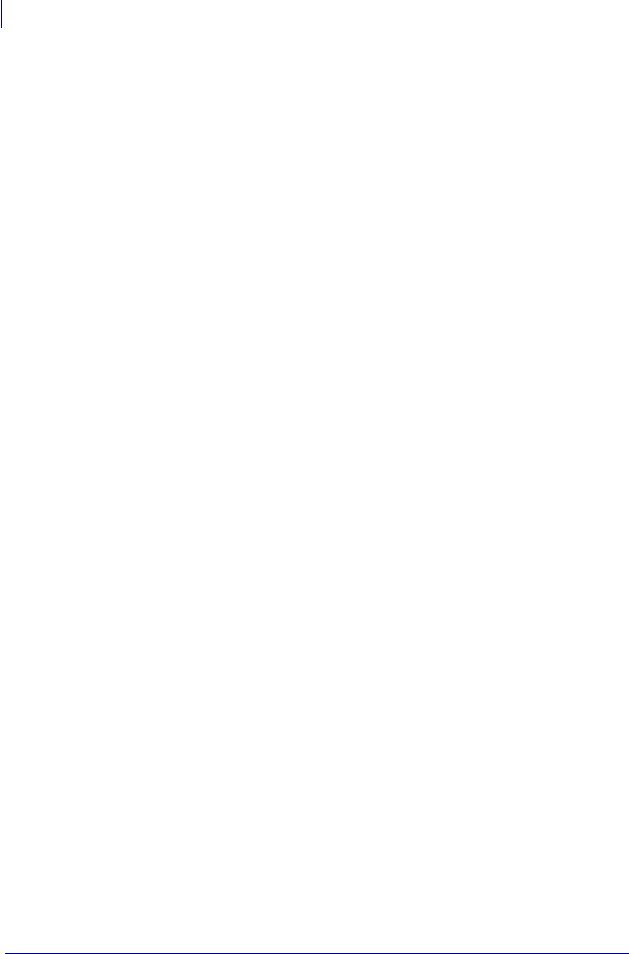
16Приступая к работе
Печать пробной этикетки (с конфигурацией принтера)
Печать пробной этикетки (с конфигурацией принтера)
Перед подключением принтера к компьютеру убедитесь, что принтер находится в исправном состоянии.
Для этого рекомендуется распечатать этикетку с состоянием конфигурации.
1.Убедитесь, что носитель должным образом загружен и крышка принтера закрыта. Если принтер еще не включен, включите его. Если при включении принтера индикатор состояния мигает зеленым цветом (режим паузы), нажмите клавишу подачи один раз, чтобы перевести принтер в режим готовности. Если цвет индикатора состояния принтера не изменился на непрерывный зеленый («Готов»),
см. Устранение неполадок на стр. 67.
2.Нажмите клавишу «Подача» (Feed) два-три раза, чтобы принтер выполнил калибровки соответственно установленному носителю. При этом принтер подаст несколько этикеток.
3.Когда индикатор состояния будет гореть непрерывным зеленым цветом, нажмите и удерживайте клавишу «Подача» (Feed) до тех пор, пока индикатор состояния
не мигнет один раз.
|
980608-151 Вер. C |
GK420d™ Руководство пользователя |
26.10.2010 |

Приступая к работе 17
Печать пробной этикетки (с конфигурацией принтера)
4.Отпустите клавишу подачи. Распечатается этикетка с конфигурацией.
Если не выполняется печать этикетки с конфигурацией, см. Приступая к работе на стр. 11.
|
26.10.2010 |
GK420d™ Руководство пользователя |
980608-151 Вер. C |

18Приступая к работе
Предварительно установленные драйверы принтера для Windows®
Предварительно установленные драйверы принтера для Windows®
Zebra вносит изменения в способ установки и использования принтера с компьютерами, на которых установлена ОС Windows. Рекомендуется предварительно установить хотя бы драйвер ZebraDesigner™ для Windows®, чтобы воспользоваться преимуществами усовершенствований, облегчающих и упрощающих работу с ОС Windows, начиная
с выпуска Windows XP® SP2.
Zebra предоставляет утилиты настройки Zebra Setup Utilities (ZSU) — набор драйверов к принтерам Zebra®, утилит и средств обмена данными и установки, которые можно использовать в большинстве операционных систем Windows на ПК. Утилиты Zebra Setup Utilities и драйверы принтера Zebra для Windows находятся на компактдиске пользователя, а их последние версии — на веб-сайте Zebra (www.zebra.com).
Драйвер ZebraDesigner™ и утилиты Zebra Setup Utilities (включающие драйвер).
Поддерживает ОС Windows 7®, Windows Vista®, Windows XP®, Windows® 2000®, Windows Server® 2008 и Windows Server® 2003. Драйвер поддерживает
32-и 64-разрядные операционные системы Windows и отмечен знаком Windows Certified. Утилиты Zebra Setup Utilities и драйвер ZebraDesigner поддерживают следующие интерфейсы обмена данными для принтеров G-Series: USB, параллельный, последовательный, проводной и беспроводной Ethernet и Bluetooth (с использованием виртуального порта принтера Bluetooth).
Установите Zebra Setup Utilities перед включением питания принтера,
подключенного к ПК (который работает под управлением операционной системы Windows, поддерживаемой драйвером Zebra). ПО Zebra Setup Utility предложит включить принтер. Продолжайте следовать инструкциям до завершения установки принтера.
Определение принтера методом Plug-and-Play (PnP) в ОС Windows®
Современные операционные системы Windows автоматически обнаруживают принтер при подключении его с помощью интерфейса USB. В соответствии с конфигурацией оборудования и версией Windows принтер может быть обнаружен методом Plug-and- Play (PnP) приподключении кпараллельному, последовательному илиUSB-интерфейсу. В настоящее время драйверы принтера не поддерживают установку принтера методом Plug-and-Play для последовательного порта. Конфигурация интерфейса принтера
и ПК поддерживаетдвунаправленный обмен данными для операций Plug-and-Play через параллельный порт.
Операционная система автоматически запустит мастер установки нового оборудования при первом подключении принтера к компьютеру. Если предварительно был загружен набор драйверов с утилитами Zebra Setup Utility, драйвер принтера будет установлен автоматически. Перейдите в каталог принтера для Windows, щелкните правой кнопкой мыши и выберите «Свойства» (Properties). Чтобы проверить успешное завершение установки, нажмите клавишу «Напечатать пробную страницу» (Print test page).
Операционная система Windows обнаружит и восстановит соединение с ранее установленным принтером, если его прежнее подключение было заменено на USB или питание было включено после завершения перезагрузки операционной системы. Закройте сообщение об обнаружении нового оборудования и подсказки на панели задач. Подождите несколько секунд, пока операционная система сопоставит принтер и драйвер. Затем предупреждения закроются, и принтер будет готов к работе.
|
980608-151 Вер. C |
GK420d™ Руководство пользователя |
26.10.2010 |

Приступая к работе 19
Предварительно установленные драйверы принтера для Windows®
Подключение устройств с помощью универсальной последовательной шины (USB)
При подключении по интерфейсу универсальной последовательной шины (USB) принтер является оконечным устройством (не хостом и не концентратором). Подробнее об этом типе соединения см. в технических характеристиках универсальной последовательной шины.
Примечание • Сканеры, весы и другие устройства ввода данных (оконечные устройства) должны передавать данные принтеру через последовательный порт (нечерез порт USB).
Подключение принтера через последовательный порт в ОС Windows®
Параметры настроек по умолчанию операционной системы Windows для обмена данными через последовательный порт точно соответствуют установкам принтера поумолчанию, за исключением настроек данных Управление потоком (Flow Control). Поумолчанию для параметра Управление потоком (Flow Control) для Windows установлено значение НЕТ. Для принтеров G-Series необходимо установить для параметра Управление потоком (Flow Control) значение Аппаратное (Hardware).
Примечание • В настоящее время принтеры G-Series™ не поддерживают последовательный порт для определения устройств Plug and Play (PnP) в OC Windows®.
Ethernet
Для этого параметра принтера имеются различные методы и утилиты, облегчающие подключение и конфигурирование сетевых принтеров компании Zebra в локальной (LAN) или глобальной (WAN) сети. Мастера конфигурации Zebra Setup Utility поддерживают создание подключения к принтеру в совместно используемой сети с ОС Windows с помощью IP-адреса принтера. В принтер встроены внутренние
веб-страницы, обеспечивающие легкое получение доступа к конфигурации принтера и сети. Используя IP-адрес принтера, можно с помощью любого веб-браузера получить доступкэтимвеб-страницам. СвободнораспространяемаяверсияПОZebraNet™ Bridge позволяет централизованно развертывать принтеры Zebra®, управлять ими и осуществлять мониторинг, обеспечивая автоматическое обнаружение до 3 принтеров Zebra® с единственного экрана компьютера в любом месте глобальной сети.
Для управления большим числом принтеров Zebra® можно приобрести ПО ZebraNet™ Bridge Enterprise.
|
26.10.2010 |
GK420d™ Руководство пользователя |
980608-151 Вер. C |

20Приступая к работе
Подключение принтера к компьютеру
Подключение принтера к компьютеру
Принтеры Zebra® G-Series™ поддерживают различные параметры интерфейса
и конфигурации, такие как: интерфейс универсальной последовательной шины (USB), последовательный (RS232), параллельный (IEEE 1284.4) и сетевой 10/100 Ethernet.
•USB, последовательный и параллельный
•Дополнительно: USB и Ethernet (проводной)
Для помощи в установке этих интерфейсов разработано ПО Zebra Setup Utility.
Подключения кабелей и уникальные параметры для каждого из этих физических интерфейсов обмена данными принтера описаны на следующих страницах, чтобы помочь выбрать настройки конфигурации перед подачей питания и сразу после нее. Мастер конфигурации Zebra Setup Utilities попросит в соответствующий момент включить питание принтера, чтобы завершить установку принтера.
Внимание! • Для подключения интерфейсного кабеля установите выключатель питания в положение ВЫКЛ. Перед подсоединением или отсоединением интерфейсных кабелей необходимо обязательно убедиться, что в этот момент блок питания присоединен к электросети и принтеру.
Требования к интерфейсному кабелю
Кабель передачи данных должен быть полностью экранирован и оснащен металлическими или металлизированными разъемами. Экранированный кабель и металлизированные разъемы необходимы для предотвращения излучения и защиты от электрических помех.
Для сокращения электрических помех в кабеле до минимума выполните следующие действия.
•Используйте по возможности короткие кабели данных (рекомендуемая длина
1,83 м).
•Не связывайте в один пучок кабели данных и кабели питания.
•Не закрепляйте кабели данных вдоль кабель-каналов питания.
.
Важно • Данный принтер соответствует части 15 правил Федеральной комиссии по связи, относящейся к цифровым устройствам класса B, поскольку
в нем использованы полностью экранированные кабели данных. Применение неэкранированных кабелей передачи данных может привести к превышению норм поуровню излучения, установленных для устройств класса B.
|
980608-151 Вер. C |
GK420d™ Руководство пользователя |
26.10.2010 |

Приступая к работе 21
Подключение принтера к компьютеру
Требования к интерфейсу USB
Универсальная последовательная шина (USB 2.0) обеспечивает быстрый интерфейс, совместимый с существующим аппаратным обеспечением компьютера. Технология Plug and Play гарантирует простоту и удобство подключения. К одному порту/концентратору USB допускается подключать несколько принтеров.
При использовании кабеля USB (не входящего в комплектацию принтера) удостоверьтесь, что кабель или упаковка кабеля для обеспечения совместимости с USB 2.0 имеет отметку Certified USB™ (см. ниже).
.

|
26.10.2010 |
GK420d™ Руководство пользователя |
980608-151 Вер. C |
Посмотреть инструкция для Zebra GK420d бесплатно. Руководство относится к категории Принтеры для этикеток, 1 человек(а) дали ему среднюю оценку 7.1. Руководство доступно на следующих языках: русский. У вас есть вопрос о Zebra GK420d или вам нужна помощь? Задайте свой вопрос здесь
Не можете найти ответ на свой вопрос в руководстве? Вы можете найти ответ на свой вопрос ниже, в разделе часто задаваемых вопросов о Zebra GK420d.
Что означает аббревиатура DPI?
Какая высота Zebra GK420d?
Какая ширина Zebra GK420d?
Какая толщина Zebra GK420d?
Инструкция Zebra GK420d доступно в русский?
Не нашли свой вопрос? Задайте свой вопрос здесь
















